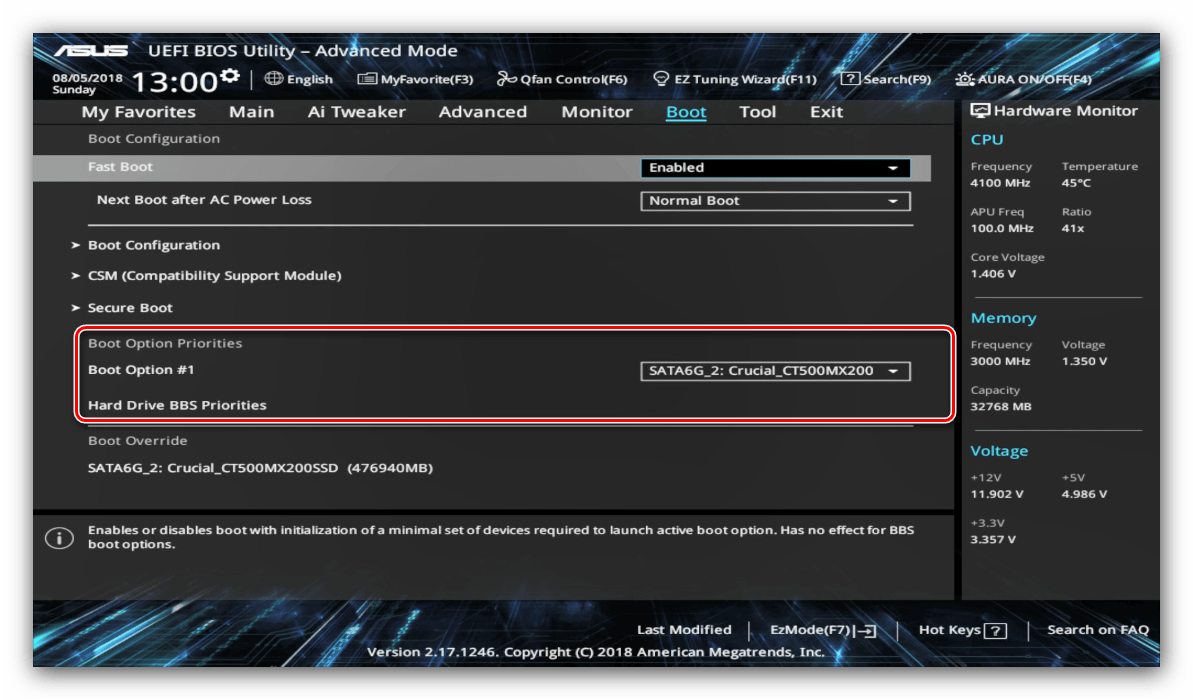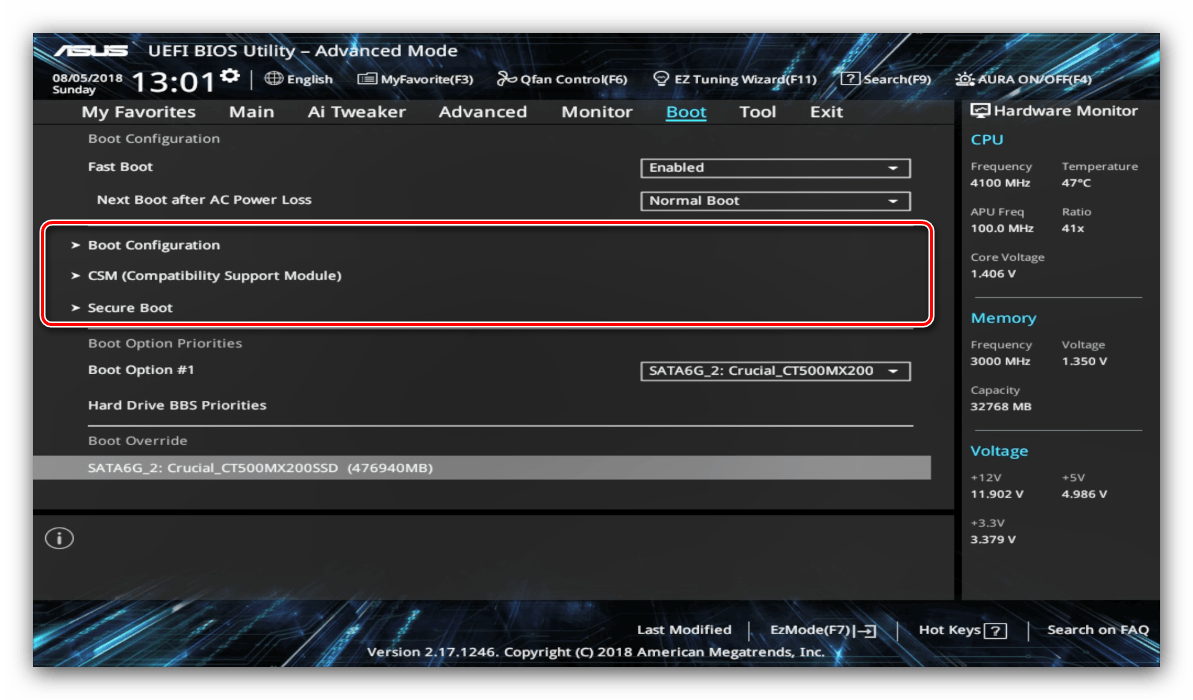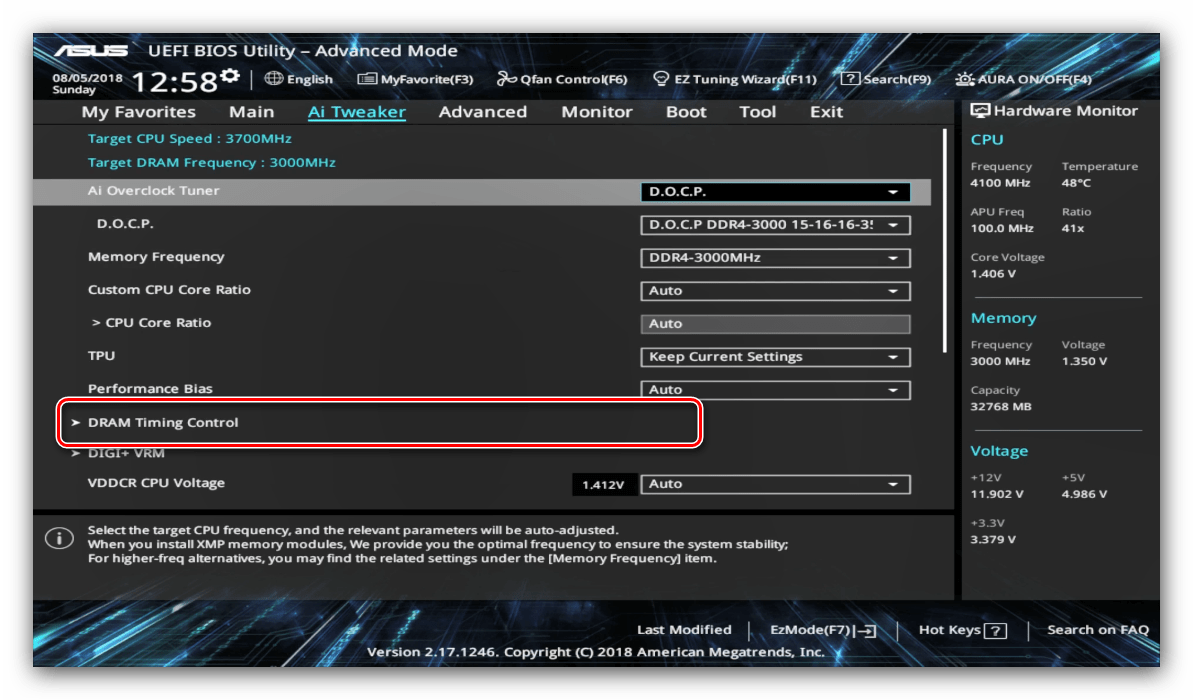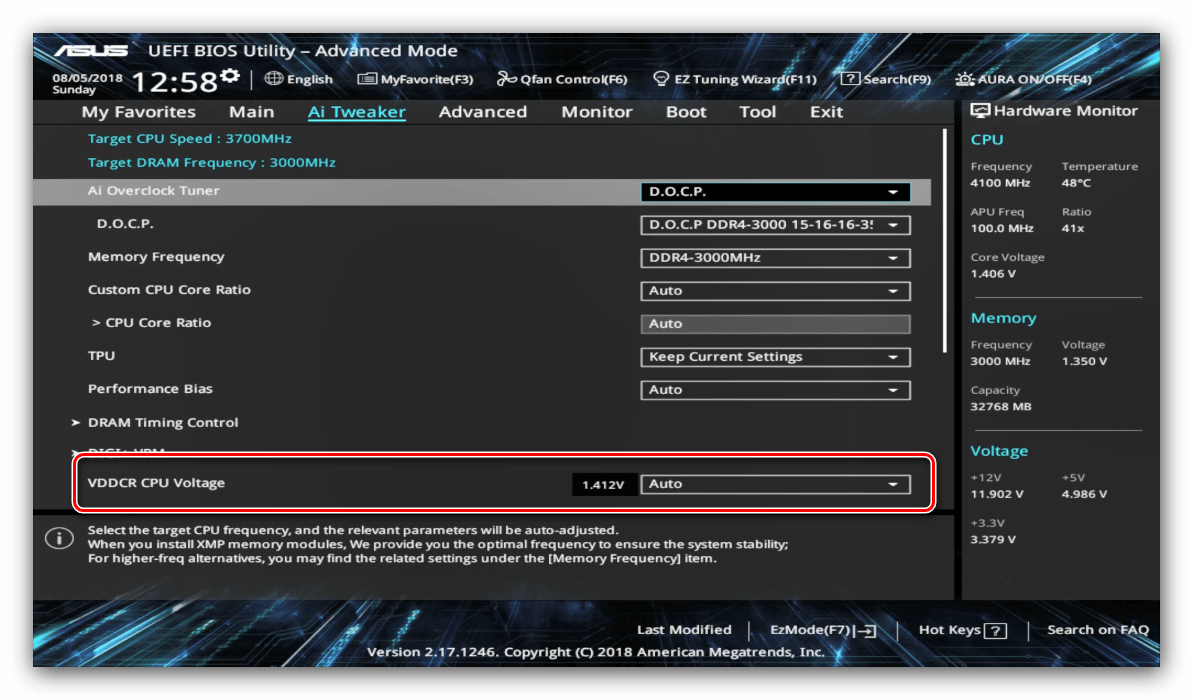Современные компьютеры используют различные форматы записи данных на жестких дисках в зависимости от типа операционной системы … Одним из таких форматов является BIOS Legacy MBR (Master Boot Record), который был разработан еще в начале развития персональных компьютеров и до сих пор широко применяется в старых системах … В то время как современная технология UEFI GPT (GUID Partition Table) — предназначена для более эффективного использования жесткого диска и обеспечивает большую гибкость в управлении файлами и папками … Эти два формата имеют свои преимущества и недостатки, которые необходимо учитывать при выборе оптимального варианта для конкретной системы … Статья рассматривает основные особенности этих двух форматов на основе обзора современной версии BIOS AMI UEFI GPT — в качестве средства настройки и обеспечения производительной работоспособности ПК …
American Megatrends UEFI.
American Megatrends Inc. (AMI) — это одна из ведущих компаний в области разработки и производства компьютерных BIOS и UEFI (Unified Extensible Firmware Interface) … UEFI является преемником традиционных BIOS и представляет собой программное обеспечение, которое запускается во время загрузки компьютера и предоставляет интерфейс для управления аппаратными и программными компонентами системы … American Megatrends разработала ряд UEFI-решений, которые широко используются в современных компьютерах и серверах … Они предлагают функциональность для управления параметрами системы, обновлений прошивки, безопасности и ещё много чего …
UEFI от AMI / American Megatrends — обладает набором различных функций и возможностей … Некоторые, из них — включают … Графический интерфейс пользователя … Обновление прошивки … Безопасность и ряд функций защиты … Расширяемость, включая модульную поддержку различных ОС, драйверов устройств, аппаратных модулей и других функций …
UEFI также позволяет настраивать многие параметры работы системы и расширенные возможности управления питанием и энергосбережением … American Megatrends является одним из ведущих поставщиков UEFI-решений для компаний, производящих компьютеры и серверы … Их решения широко используются в различных отраслях, включая корпоративные сети, серверные платформы и потребительские компьютеры … UEFI от AMI имеет свои преимущества по сравнению с традиционными BIOS, такие как : более быстрая загрузка, большая гибкость и расширяемость, простой интерфейс пользователя и более продвинутые функции безопасности …
Aptio Setup Utility.
Aptio Setup Utility — это программное обеспечение, разработанное компанией American Megatrends Inc. (AMI), которое предоставляет интерфейс настройки BIOS или UEFI в компьютерах и некоторых мобильных устройствах … Это ПО является одной из самых популярных утилит для настройки параметров системы и управления аппаратными и программными компонентами … Aptio Setup Utility обычно запускается при нажатии определенной комбинации клавиш (как правило, клавиши Esc, Del, F2 или F12) во время загрузки компьютера … Оно предоставляет пользователю доступ к различным настройкам системы, таким как порядок загрузки устройств, параметры памяти, процессора, диска и многим другим …
Основные функции Aptio Setup Utility — включают … Стандартные BIOS / UEFI настройки … Настройки безопасности … Управление устройствами … Обновление прошивки …
Aptio Setup Utility обычно имеет простой, гибкий, удобный и интуитивно понятный пользовательский интерфейс с разделами, подразделами и опциями настройки … Однако, при настройке системы через Aptio Setup Utility — необходимо быть внимательным и осторожным, чтобы не внести нежелательные изменения, которые могут отрицательно повлиять на работу системы … Пользователь может перемещаться по разделам, выбирать опции и настраивать значения параметров с помощью клавиатуры или мыши … Важно отметить, что интерфейс Aptio Setup Utility может отличаться в зависимости от конкретной версии BIOS/UEFI, которая установлена на компьютере … Различные производители компьютеров используют Aptio Setup Utility в своих системах, с некоторыми вариациями внешнего вида и доступных опций …
Знакомство с UEFI и GPT на современном ПК и ноутбуке.
Пользователям, которые непривычны к использованию UEFI с GPT, могут быть знакомы некоторые распространенные проблемы … Неумение настроить параметры загрузки … Проблемная совместимость с устаревшим программным обеспечением … Усложнение установки операционной системы … Программные ограничения восстановления и сопровождения ОС … Необходимость обновления прошивки … Ошибки в разделении диска и конвертации MBR в GPT … Необходимость обучения новым концепциям и терминологиям … Потенциальные сложности в понимании сути работы и проблем UEFI с GPT — для многих пользователей … Ошибки в конфигурации Secure Boot … Ограниченная поддержка старых ОС … Возможные проблемы с обновлением новых ОС … Сложности при переустановке операционных систем или замене жесткого диска … Ошибки в настройках UEFI и GPT … И ещё много разных траблов и фаультов, возникающих в процессе эксплуатации персонального компьютера, и требующих незамедлительных и оперативных действий от потребителя …
Подробнее — Windows X GPT UEFI на примерах с картинками … Основные меню настройки системы и переход в BIOS UEFI …
Подробнее — сочетания BIOS MBR UEFI GPT … Как понять, что ПК работает на UEFI GPT ? …
Подробнее — список команд Shell UEFI … Встроенная оболочка EFI Shell, а-ля командная строка …
Краткое знакомство с параметрами UEFI Aptio Setup Utility BIOS.
Через параметры / обновление и безопасность — до синего экрана утилиты восстановления с большими кнопками … Поиск и устранение неисправностей — Диагностика — Дополнительные параметры — Параметры встроенного ПО UEFI — можно попасть прямо в BIOS UEFI … Так и что мы теперь здесь можем увидеть ? … То — с чего и начали разговор в этой статье : Aptio Setup Utility — American Megatrends UEFI … Круг — замкнулся … Главная Main вкладка предоставляет общие сведения о ПК …
Всего же, в UEFI находится более 630 опций, функций и параметров, так или иначе влияющих на работоспособность ПК … Теперь — вы сможете понять, почему без предварительной вводной части и раскрытия некоторых определений и понятий новых технологий — было бы преждевременно сразу переходить к просмотру пунктов настройки UEFI BIOS, которые в некоторых случаях — всё ещё продолжают оставаться сложными для восприятия, но уже имеют твёрдую базовую основу понимания их логического происхождения …
Main, Главное.
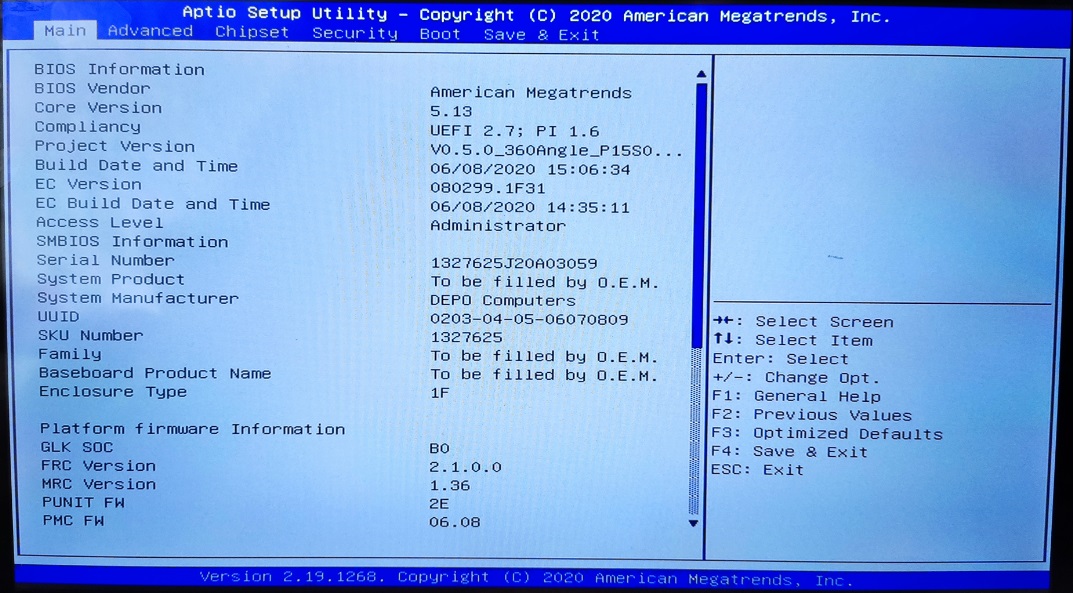
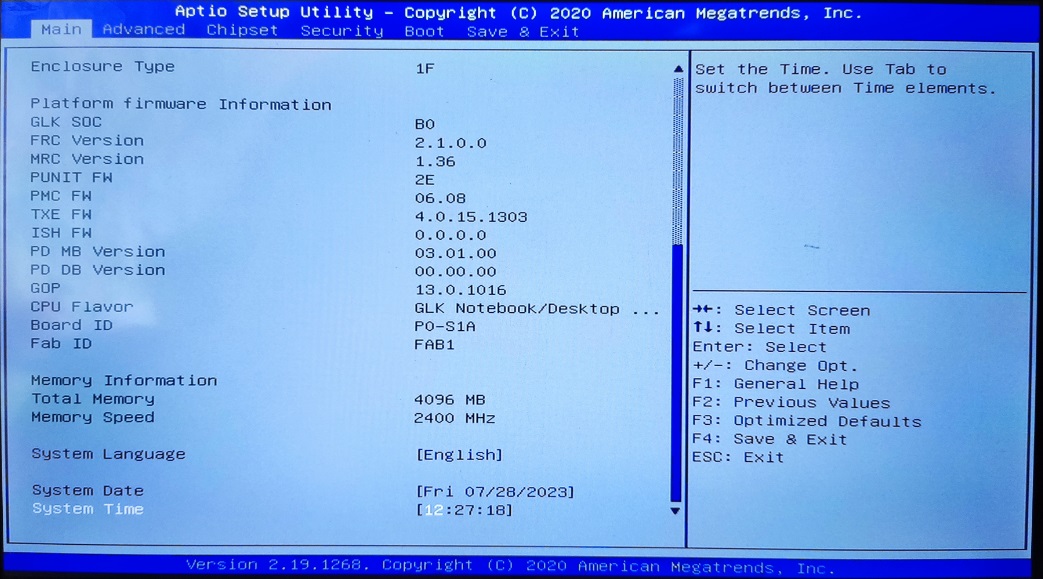
Пожалуй кроме даты, все остальные настройки в главной секции — неизменяемые / жёстко вшитые … На следующих вкладках — уже могут вноситься изменения, поэтому и для экономии места — введены сокращения : …
=A — Auto, автоматически …
=AE — Always Enable, всегда включено …
=E — Enabled, включено …
=D — Disabled, отключено …
=N — None, не установлено или нет значения …
=* — будет подставлено специфическое значение параметра …
Advanced, Продвинутые настройки.
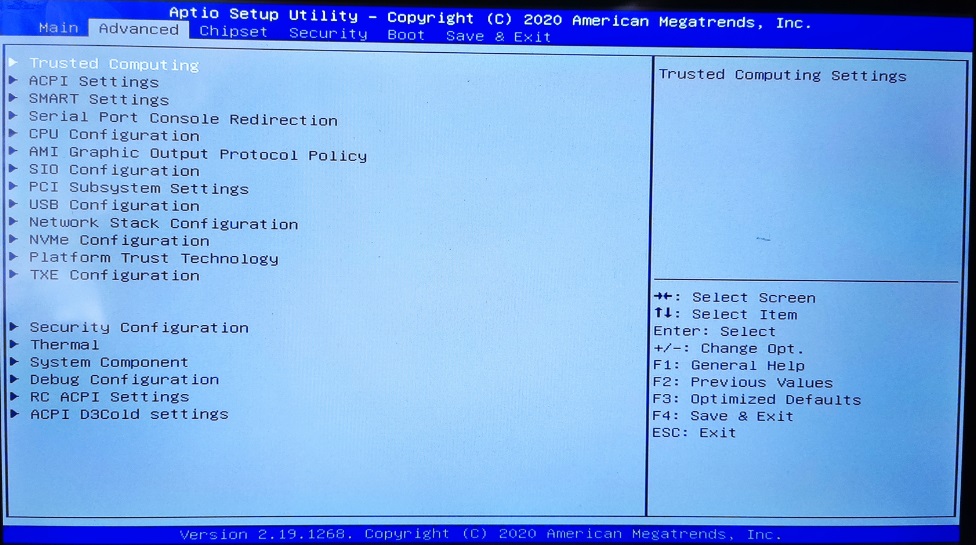
- Trusted Computing
- TPM20 Device Found
- Firmvare Version =403.0
- Vendor =INTC
- Security Device Support =E … BIOS поддержка устройств безопасности … ОС не будет отображать это устройство безопасности … Протокол TCG EFI и интерфейс INT1A — будут недоступны …
- Active PCR banks =SHA-1, SHA-256
- Available PCR banks =SHA-1, SHA-256
- SHA-1 PCR banks =E
- SHA-256 PCR banks =E
- Pending Operation =N … Запланированная операция для устройства безопасности … Примечание : компьютер будет перегружаться в течении перезапуска в соответствии с состоянием устройства безопасности …
- Platform Hierarchy =E
- Storage Hierarchy =E
- Endorsement Hierarchy =E
- TPM2.0 UEFI Spec Version =TCG_2 … Выбор поддержки версии спецификации TCG2 … TCG_1_2 : режим совместимости для Win 8 / 10 … TCG_2 : поддержка нового протокола и формата событий для Win 10 и далее …
- Physical Presense Spec Version =1.3 … Указать ОС поддержку PPI … Некоторые HK тесты — могут не поддерживаться …
- TPM20 InterfaceType =CRB
- Device Select =A … TPM 1.2 ограничит поддержку устройств до своей версии, TPM 2.0 — до своей … Auto — поддерживает оба типа, TPM 2.0 по умолчанию или будут перечислены устройства TPM 1.2 …
- ACPI Settings
- ACPI Auto Configuration =D
- ACPI Sleep State =S3 (Suspend to RAM) … Режим сна с сохранением в память и малым энергопотреблением … S4 — сохраняет данные на диск и отключает компьютер …
- Lock Legacy Resources =D
- SMART Settings
- SMART Self Test =D … Выполнить самотестирование всех HDD жестких дисков во время POST подачи питания при включении ПК …
- Serial Port Console Redirection
- COM0 (Pci Bus0, Dev24, Func2, Port1)
- Console Redirection =D
- Console Redirection Settings
- Legacy Console Redirection
- Legacy Console Redirection Settings
- Redirection COM Port =COM0 (Pci Bus0, Dev24 … Выбор порта перенаправления устаревших ОС и OPROM сообщений …
- Resolution =80×24 … Количество столбцов и строк, поддерживаемое устаревшими ОС …
- Redirect After Post =AE … Когда Бут Лоадер выбран — перенаправление устаревшей консоли отключено, до загрузки в устаревшую ОС … По умолчанию — всегда включено …
- Serial Port for Out-of-Band Management/
- Windows Emergency Management Services (EMS)
- Console Redirection =D
- Console Redirection Settings
- CPU Configuration
- Socket 0 CPU Information
- Intel (R) Celeron (R) N4100 CPU @ 1.10 GHz
- CPU Signature 706A1
- Microcode Patch 2E
- Max CPU Speed 1100 MHz
- Min CPU Speed 800 MHz
- Processor Cores 4
- Intel HT Technology Not Supported
- Intel VT-x Technology Supported
- L1 Data Cache 24 kB x 4
- L1 Code Cache 32 kB x 4
- L2 Cache 4096 kB
- L3 Cache Not Present
- Speed =1100 MHz
- 64-bit =Supported
- CPU Power Management
- EIST =E … Intel SpeedStep …
- Turbo Mode =E
- Boot performance mode =Max Performance … Настройка для BIOS до передачи управления ОС …
- C-States =E
- Enchanced C-States =E … C1E, когда включено и все ядра в C-состоянии — CPU переключится на минимальную скорость …
- Max Package C State =SOix Default
- Max Core C State =Fused value
- C-State Auto Demotion =C1
- C-State Auto Un-demotion =C1
- Power Limit 1 Enable =E
- Power Limit 1
- Power Limit 1 Clamp Mode =E
- Power Limit 1 Power =9 … Ограничение мощности в Ватт … Автоматически запрограммируется ограничение мощности на основе поддержки значения кремния по умолчанию …
- Power Limit 1 Time Window =A … Ограничение мощности в секундах … Окно времени / временной интервал базируется на значении поддержки кремния по умолчанию …
- Active Processor Cores =D … Количество ядер, которые нужно включить в каждый пакет процессоров …
- Intel Virtualization Technology =E … При включении VMM может использовать дополнительные аппаратные возможности, предоставляемые технологией Vanderpool …
- VT-d =E
- Bi-directional PROCHOT =E … Когда срабатывает термодатчик процессора (любого ядра) — запускается PROCHOT# … Если двунаправленно — включено — внешние агенты могут управлять PROCHOT# — дросселируя работу процессора …
- Thermal Monitor =E
- Monitor Mwait =A
- P-STATE Coordination =HW_ALL
- DTS =D … Цифровой термо датчик …
- Socket 0 CPU Information
- AMI Graphic Output Protocol Policy
- Intel (R) Graphics Controller
- Intel (R) GOP Driver 13.0.1016
- Output Select = EDP1 … Выходной интерфейс …
- SIO Configuration … Меню недоступно …
- PCI Subsystem Settings
- AMI PCI Driver Version A5.01.16
- PCI Settings Common for all Devices :
- BME DMA Mitigation =D … Повторно включить атрибут Мастер Шины, отключенный во время перечисления Pci для мостов PCI после SMM блокировки …
- Hot-Plug Support =E … Глобальная поддержка горячего подключения для всей системы … Если в системе есть слоты, поддерживающие горячее подключение и опция включена — появится экран настройки выбора ресурсов PCI для горячего подключения …
- Change Settings of the Following PCI Devices : Предупреждение : изменение настроек PCI может привести к нежелательным побочным эффектам … Система может зависнуть … Действовать с осторожностью …
- USB Configuration
- USB Module Version =23
- USB Controllers =1 XHCI
- USB Devices =N
- Legacy USB Support =E … Включает устаревшую поддержку USB … Опция Auto — отключает устаревшую поддержку, если USB устройства не подключены … Опция Disable — оставляет поддержку USB устройств только для EFI приложений …
- XHCI Hand-off =E … Это обходной путь для ОС без поддержки передачи данных XHCI … О смене владельца XHCI должен заявить драйвер XHCI …
- USB Mass Storage Driver Support =E …
- USB hardware delays and time-outs :
- USB transfer time-out =20 sec … Значение тайм-аута для управляющих, массовых и прерывающих передач …
- Device reset time-out =20 sec … Истечение времени ожидания команды запуска накопителя …
- Device power-up delay =A … Максимальное время, требуемое устройству для представления себя Хост контроллеру … Auto — использует значения по умолчанию : для корневого порта = 100 мс ; для Хаб порта концентратора время берётся из дескриптора его описания …
- Network Stack Configuration
- Network Stack =E
- Ipv4 PXE Support =E … Поддержка IPv4 boot загрузки …
- Ipv4 HTTP Support =D
- Ipv6 PXE Support =D … Поддержка IPv6 boot загрузки …
- Ipv6 HTTP Support =D
- IP6 Configuration Policy =A
- PXE boot wait time =0 … Время ожидания нажатия клавиши ESC для прерывания PXE boot загрузки …
- Media detect count =1 … Число проверок наличия носителя …
- NVMe Configuration
- No NVME Device Found
- Platform Trust Technology
- TPM Configuration
- fTPM =E
- TXE Configuration
- TXE HMRFPO =D
- TXE EOP Message =E … Отправлять EOP сообщения до входа в ОС …
- Security Configuration
- SGX Configuration … Software Guard Extension — расширение защитник программ …
- SW Guard Extensions (SGX) =Software Controlled
- PRMRR Size =Invalid PRMRR
- Select Owner EPOCH input type =No Change in Owner … Существует три эпохи владельца (каждая эпоха 64 битная) : … Без изменений эпохи владельца … Переход на новую случайную эпоху … Ввод пользователем вручную … После создания новой эпохи выбором : случайная эпоха владельца — выбор возвращается к установке — без изменений эпохи владельца … Это — гарантирует, что эпоха — останется прежней …
- Selective Enable SGX =ffff … Выборочно включить SGX … Каждый бит указывает ядро и поток, для включения — одновременно, одним битом — сразу оба …
- SGX Debug Mode =D … Режим отладки SGX основан на поддержке режима Debug при пошаговом использовании процессора … Его можно настроить, только в том случае, если интерфейс Debug — включен и заблокирован …
- Thermal
- Automatic Thermal Reporting =D … Автонастройка _CRT, _PCV и _ACO на основе значений, рекомендованных в тепловом отчёте BWG … Для настройки вручную, установить — в отключено …
- Dinamic Platform and Thermal Framework
- DPTF =E
- DPTF Configuration =0 … Целое число по битовой карте кодирования … Бит 0 — общий доступ к пользовательскому интерфейсу … Бит 1 — Ограниченный контроль доступа к пользовательскому интерфейсу … Бит 2 — контроль доступа к оболочке … Бит 3 — контроль отчётов мониторинга окружающей среды …
- DPTF Processor =E
- Active Thermal Trip Point =95 … Управляет температурой ACPI … Значение 0 — отключит DPTF драйвер точки … Точно такое же поведение и для остальных точек …
- Passive Thermal Trip Point =110
- S3 / C3 Thermal Trip Point =110
- Hot Thermal Trip Point =110
- Critical Thermal Trip Point =110
- Thermal Sampling Period =0 … Интервал опроса в десятых долях секунды … 0 — указывает драйверу использовать прерывание … В общем, 1 = 0,1 секунды опроса … 300 = период 30 сек, а 5 = 0,5 сек …
- _TMP Object =D
- Display Participant =D
- FAN Device =D … Безвентиляторное охлаждение процессора …
- Charger Participant =D
- Power Participant =D
- Sensor Device 1 =D
- Sensor Device 2 =D
- Sensor Device 3 =D
- Sensor Device 4 =E
- Active Thermal Trip Point =60
- Passive Thermal Trip Point =65
- S3 / C3 Thermal Trip Point =70
- Hot Thermal Trip Point =75
- Critical Thermal Trip Point =80
- Thermal Sampling Period =50 …
- Design Variable 0 =0 … Переменная ОЕМ дизайна от о до 255 значения … Позволяет производителям кастомизировать поведение DPTF на основе значений платформы …
- Design Variable 1 =0
- Design Variable 2 =0
- Design Variable 3 =0
- Design Variable 4 =0
- Design Variable 5 =0
- Virtual Sensor participant 1 =D
- Virtual Sensor participant 2 =D
- IVCAM participant =D … Intel (R) RealSense (TM) 3D Camera (SR300) …
- DPTF Policies
- Active Policy =D
- Passive Policy =2.0
- TRT Revision =Priority
- Critical Policy =E
- Adaptive performance policy =E
- Power Boss =D
- Virtual Sensor =D
- System Component
- CRID Settings =D … Идентификатор ревизии, указанный в конфигурации PCI …
- PMIC ACPI OBJECT =E
- PMIC Buck_1 =D
- PMIC Buck_2 =D
- PMIC Buck_3 =D
- PMIC Buck_4 =D
- PMIC Buck_5 =D
- PMIC Buck_6 =D
- PMIC Power OK delay =2,5ms
- PNP Setting =Power and Performance
- OS Reset Select =Warm Reset
- Embedded Power Instrumentation =E … EPI особенность …
- USB TypeC =E … Опция Auto включает Type C для RVP1C и выключает для других RVP …
- PS2 Keyboard and Mouse =A
- Spread Spectrum Clocking Configuration
- DDR SSC =E
- DDR SSC Selection Table =-0.5%
- HighSpeed SerialIO SSC =E
- HighSpeed SerialIO SSC Selection T =-0.5%
- Debug Configuration
- Kernel Debugger Configuration
- Kernel Debugger Enable =D … Поддержка отладчика ядра, например WinDBG … Этот режим настраивает устройство UART2 для устаревшего режима 8-разрядной адресации 16550 и скрывает устройство от ОС …
- APEI BERT Configuration
- APEI BERT =E
- ACPI Memory Debug Switch
- ACPI Memory Debug =E
- TXE Debug Option
- End Of Post =E … Если отключено — BIOS не будет отправлять EOP сообщения …
- Lock Directory =D … Если включено — BIOS будет блокировать переменную SETUP после EOP …
- PTT Debug Option
- Supress PTT Commands =D … Обход команд TPM2 отправляемых в PTT FW …
- TDO GPIO Pin Switch
- TDO GPIO Pin =E … Если установлено Auto — TDO будет отключен только для AO кремния … Для других степпингов TDO будет включен …
- OS DNX
- OS DnX focus entry =D
- ISH GPIO (I2CO) Pull Up =E … Программное включение / отключение подтяжки входа …
- ISH GPIO (I2C1) Pull Up =E
- Processor Trace Configuration
- Processor trace memory allocation =D … Выбор размера области памяти трассировки процессора от 4 Кб до 128 Мб …
- CSE Data Clear Option
- CSE Data Clear
- Option to clear Data region during IWFI Update
- Capsule Data Clear =D
- WITT / MITT Test Device =D
- UART Test Device =D
- Additional Serial IO devices =D
- ACPI Debug =D
- NPK Debug Configuration
- DCI enable (HDCIEN) =D … Включение DCI — это согласие пользователя на отладку через интерфейс USB3 …
- DCI Auto Detect Enable =E … Автодетект обнаруживает DCI во время включения POST BIOS и включает DCI …
- Trace Hub Enable =D … Хаб для Host / Target дебуггера …
- RC ACPI Setting
- Native PCIE Enable =E … PCIe нативный бит контроль … 0 — горячее включение … 1 — контроль горячего включения нативного SHPC … 2 — события управления питанием … 3 — PCIe продвинутый контроль отчёта ошибок … 4 — PCIe контроль структуры возможностей … 5 — допуск задержки контроля отчётов …
- Native ASPM =E … Если включено — Vista будет контролировать ASPM поддержку для устройства … Если отключено — будет BIOS …
- Intel Ready Mode Technology =D … Поддержка режима готовности базируется на Windows Away-mode … Только на DT / AIO …
- Low Power SO Idle Capability =D … Эта переменная определяет включение ACPI с пониженной мощностью простоя (взаимоисключающая настройка со Smart connect) … Также — обновится настройка Platform SOix Capability Support в IGD OpRegion …
- EC Notification =E … Отправляет сообщения EC о состоянии простоя низкой мощности SO …
- EC CS Debug Light =D … Когда EC войдет в состояние простоя низкой мощности SO — индикатор CAPS LOCK будет гореть …
- EC Low Power Mode =D … Опция контролирует, когда EC перейдёт в режим пониженной мощности, когда он находится в состояние простоя низкой мощности SO …
- Intel (R) UltraBook Event Support
- Slate Functionality =D
- IUER Dock Functionality =D
- PEP CSME =E … Добавить CSME в PEP список смягчения последствий …
- ACPI D3Cold settings
- ACPI D3Cold Support =E
- Consolidatet Power Resources =D … Источник питания / ресурс для всех управляемых источников питания — кроме сетевых устройств … Используйте это для современного Modern Standby теста в режиме ожидания …
- VR Staggering delay =16 … Задержка последующего включения VR во избежание скачка тока …
- VR Ramp up delay =16 … Задержка между последующими включениями VR, если все они включены одновременно …
- PCIE Slot 5 Device Power-on delay =100 … Задержка между подачей питания ядра и деутверждением PERST# …
- PCIE Slot 5 Device Power-off delay =10 … Задержка после снятия питания ядра …
- Audio Delay =200 … Задержка после подачи питания на устройство HD Audio (Realtec) кодек …
- I2CO Controller =0
- SensorHub =68 … Задержка после подачи питания на Хаб сенсоров …
- I2C1 Controller =0
- TouchPad =68
- TouchPanel =68 … Задержка PR _ON после подачи питания на сенсорную панель …
- P-State Capping =D … Установка PPC и отправка уведомления ACPI …
- USB Port 1 =D … Поддержка USB ACPI D3Cold … Супер скорость для USB 3.0 c ACPI D3Cold поддержкой … Высокая скорость USB 2.0 c ACPI D3Cold поддержкой … Для SawtoothPeak USB порт 1 (нижний) — супер скорость, порт 2 (верхний) — высокая скорость … Проверить …
- USB Port 2 =D … То же …
- I2CO Sensor Hub =D … Поддержка ACPI D3Cold для Хаба датчиков …
- ZPODD =D … Опция нулевой мощности Zero Power ODD применима только для White TipMountain1 и AdenHills с возможностью доработки ZPODD …
- USB Camera =D … Опция USB камеры применима только для WhiteTipMountain1, AdenHills и SawtoothPeak с доработкой функции камеры …
- Sata Port 1 =D … Опция контроля SATA порта RTD3 функциональности …
- Sata Port 2 =D … то же …
- MiniCard Sata Port3 =D … то же …
Chipset, вкладка.
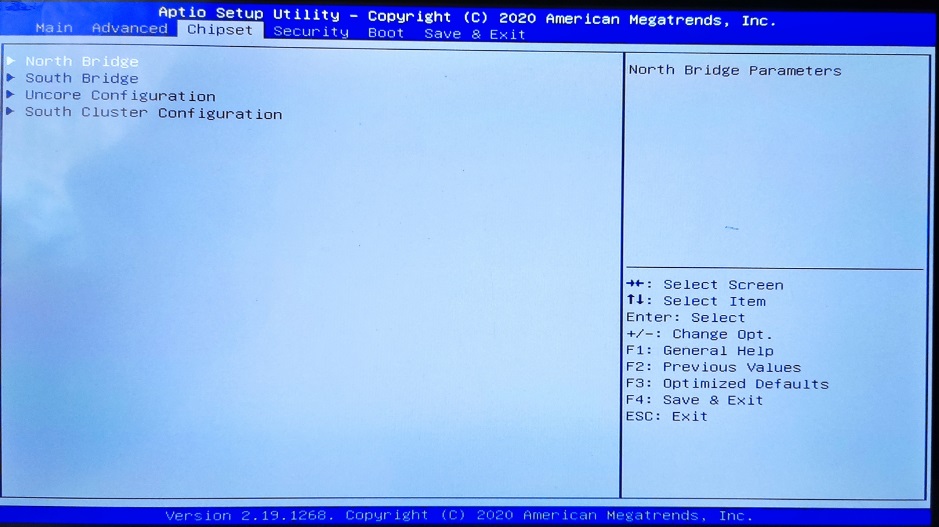
- North Bridge
- Memory Information
- Total Memory =4096 MB (LPDDR4) …
- Memory Slot0 =2048 MB (LPDDR4) …
- Memory Slot1 =2048 MB (LPDDR4) …
- Max TOLUD =2GB … Максимальное значение TOLUD (Top of Low Usable DRAM) представляет собой настройку, которая определяет максимальное количество оперативной памяти, доступной для системы … Оно указывает на верхнюю границу нижнего диапазона памяти, который может использоваться системой … Значение TOLUD влияет на размещение различных фрагментов памяти, включая оперативную память и маппированное в память для устройств ввода-вывода (MMIO) … Значение TOLUD должно быть настроено соответствующим образом, чтобы обеспечить оптимальное использование доступной памяти в системе …
- Above 4GB MMIO BIOS assignment =D … Назначение BIOS для ввода / вывода с привязкой к памяти более 4 Гб … Отключается автоматически, если размер диафрагмы (окна) установлен равным 2048 Мб …
- PCIE VGA Workaround =D … Включите эту опцию, если ваша PCIe карта не может загрузиться в DOS … Эта опция — только для теста …
- South Bridge
- Serial IRQ Mode =Quiet
- SMBus Support =E
- OS Selection =Windows
- PCI CLOCK RUN =E … Включение CLKRUN# логики для остановки тактовых PCI часов …
- Uncore Configuration
- GOP Configuration
- GOP Driver =E … Включение драйвера — выгружает VBIOS ; выключение — загружает VBIOS …
- Intel Graphics Pei Display Peim =D
- GOP Brightness Level =80 … Уровень яркости, от 0 до 255 …
- VBT Select =eDP AUO B125HANO2.201 … Выбор VBT для GOP DriverAUTO опции DIP выключателя панели дисплея … eDP AUO B156HANO1.125 … eDP Sharp LQODASB778 … MIPI AUO B101UANO1.7 (10.1 inch / 25,6 см) … MIPI PANEL 2 и 3 — эти опции будут добавлены в будущем …
- IGD Configuration
- Integrated Graphics Device =E … Включить встроенное интегрированное графическое устройство IGD, если оно выбрано в качестве основного видеосигнала … Иначе — отключить IGD …
- Primary Display =IGD … Выбрать : IGD или PCI графическое устройство — должно быть первичным дисплеем …
- RC6 (Render Standby) =E … Режим ожидания поддержки рендеринга … RC6 должен быть включен, если SOix — включен … Эта опция будет доступна только для чтения, если SOix — включен …
- GTT Size =8MB
- Aperture size =256MB
- DVMT Pre-Allocated =64MB … Выбор DVMT 5.0 предварительно выделенный (фиксированный) объём графической памяти, используемый внутренним графическим устройством IGD …
- DVMT Total Gfx Mem =256MB
- Cd Clock Frequency =316.8 MHz … Выбор самой высокой тактовой частоты, поддерживаемой платформой …
- GT PM Support =E
- PAVP Enable =E
- ASMF =E
- IGD — LCD Control
- BIA =A … В режиме AUTO GMCH использует VBIOS по умолчанию … Level N — включает выбранный уровень агрессивности …
- ALS Support =E … Валидно только для ACPI …
- IGD Flat Panel =A
- IGD Boot Type =A … Выбрать предпочтительный IGD интерфейс, используемый при системной загрузке …
- Panel Scaling =A
- GMCH BLC Control =PWM-Inverted … Установки контроля Back Ligth подсветки …
- Memory Configuration
- Memory Scrambler =E
- South Cluster Configuration
- HD-Audio Configuration
- HD-Audio Support =E
- HD-Audio DSP =E
- Audio DSP Feature Support :
- Audio DSP Compliance Mode =Non-UAA (IntelSST) … Определяет соответствие системы с поддержкой DSP … Non-UAA (только поддержка драйвера IntelSST — CC_040100) … UAA (Встроенный системный драйвер HD-Audio Inbox или поддержка IntelSST — CC_040380) … Примечание : NHLT (конфигурация DMIC / BT / I2S) — только для устройств, отличных от UAA …
- WoV (Wake on Voice) =D … Структура битовой маски функциональных особенностей DSP … BIT0 — WoV … BIT1 — BT Sideband … BIT2 — Codec based VAD … BIT3 — SRAM Reclaim … BIT5 — BT Intel HFP … BIT6 — BT Intel A2DP … BIT9 — Context Aware …
- Bluetooth Sideband =D
- SRAM Reclaim =E
- Context Aware =D
- Audio DSP NHLT Endpoints Configuration : Выбор параметров для отображения в таблице NHLT ACPI …
- DMIC =D
- Bluetooth =E … Конечная точка …
- I2S SKP =E
- I2S HP =E
- Codec based VAD =D
- DSP based Speech =D
- Voice Activity Detection =Intel Wake on Voice
- Audio DSP Post-Processing Module 3rd : Поддержка сторонних модулей процессинга / обработки … Идентификатор определяется по GUID … Сначала WoV должно быть включено — как функция, чтобы выбрать соответствующий IP адрес WoV …
- Waves =D …
- DTS =D
- Spatial =D
- Dolby =D
- Samsung SoundAlive =D
- Samsung SoundBooster =D
- Samsung EQ / DRC =D
- ForteMedia SAMSoft =D
- Intel WoV =D
- Sensory WoV =D
- Connexant Pre-Process =D
- Context Aware Pre-Process =D
- Custom Module ‘Alpha’ =D
- Custom Module ‘Beta’ =D
- Custom Module ‘Gamma’ =D
- HD-Audio CSME Memory Transfers =VCO … Передача аудио из памяти CSME в VCO / VC2 …
- HD-Audio Host Memory Transfers =VCO
- HD-Audio I/O Buffer Overship =HD-Audio link owns
- HD-Audio Clock Gating =E
- HD-Audio Power Gating =E
- HD-Audio PME =E
- HD-Audio Link Frequency =24 MHz … Выбор частоты линк аудио канала … Применимо только в том случае, если HDA кодек поддерживает выбранную частоту …
- iDisplay Link Frecuency =96 MHz … Применимо только в том случае, если кодек поддерживает выбранную частоту …
- GNA Configuration
- GNA Support =D
- GNA Clock Gating Configuration
- PGCB Clock Trunk =E
- Sideband =E
- Sideband Clock Trunk =E
- Sideband Clock Partition =E
- Core =E
- DMA Engine =E
- Register Access =E
- Host Interface =E
- Partition =E
- Trunk =E
- GMM / GNA Power Gating Configuration
- HW Autonomous =E
- D3 Hot =D
- I3 Hot =D
- PMC Request =D
- ISH Configuration
- ISH Controller =D … Интегрированный хаб сенсоров …
- LPSS Configuration
- Low Power Sub System
- LPSS I2C #1 Support (D22:F0) =PCI Mode
- LPSS I2C #2 Support (D22:F1) =PCI Mode
- LPSS I2C #3 Support (D22:F2) =PCI Mode
- LPSS I2C #4 Support (D22:F3) =PCI Mode
- LPSS I2C #5 Support (D23:F0) =PCI Mode
- LPSS I2C #6 Support (D23:F1) =PCI Mode
- LPSS I2C #7 Support (D23:F2) =PCI Mode
- LPSS I2C #8 Support (D23:F3) =PCI Mode
- LPSS HSUART #1 Support (D24:F0) =PCI Mode
- LPSS HSUART #2 Support (D24:F1) =PCI Mode
- LPSS HSUART #3 Support (D24:F2) =PCI Mode
- LPSS HSUART #4 Support (D24:F3) =PCI Mode
- LPSS SPI #1 Support (D25:F0) =PCI Mode
- LPSS SPI #2 Support (D25:F1) =PCI Mode
- LPSS SPI #3 Support (D25:F2) =PCI Mode
- NFC Selection =A … Базируется на Board ID …
- GNSS / GPS Mode selction =GNSS / GPS in LPSS UA … Базируется на Board ID …
- LPSS IOSF PMCTL SOix Enable =E … Регистр битов, битовый регистр …
- LPSS Clock Gating Configuration
- LPSS I2C #1 Clock Gating Config =E
- LPSS I2C #2 Clock Gating Config =E
- LPSS I2C #3 Clock Gating Config =E
- LPSS I2C #4 Clock Gating Config =E
- LPSS I2C #5 Clock Gating Config =E
- LPSS I2C #6 Clock Gating Config =E
- LPSS I2C #7 Clock Gating Config =E
- LPSS I2C #8 Clock Gating Config =E
- LPSS HSUART #1 Clock Gating Config =E
- LPSS HSUART #2 Clock Gating Config =E
- LPSS HSUART #3 Clock Gating Config =E
- LPSS HSUART #4 Clock Gating Config =E
- LPSS SPI #1 Clock Gating Config =E
- LPSS SPI #2 Clock Gating Config =E
- LPSS SPI #3 Clock Gating Config =E
- PCI Express Configuration
- PCI Express Clock Gating =E … Гейтинг тактовой частоты, тактирование шины — для каждого Root порта … При отключении — снижает энергопотребление, устройства на шине переходят в спящий режим … Однако, отключение тактирования может вызвать некоторое увеличение задержек при активации устройств, так как им потребуется время для возобновления работы … Для большинства пользователей рекомендуется оставить функцию PCI Express Clock Gating включенной, чтобы достичь оптимального баланса между энергосбережением и производительностью …
- PCIE Port assigned to LAN =5
- Port8xh Decode =D
- Peer Memory Write Enable =D
- Compliance Mode =D
- PCI Express Root Port 1 … Для всех портов — одинаковые настройки по умолчанию … Управление корневыми портами PCI Экспресс …
- AUTO : неиспользуемый рут порт автоматически отключается для оптимальной экономии энергии … Также можно принудительно включить или отключить порт … Внимание : если отключено — сначала включить ASPM …
- ASPM =A … Параметры управления питанием в активном состоянии порта …
- L1 Substates =L1.1 & L1.2
- ACS =E … Доступ управляющих служб расширенных возможностей …
- URR =D … Отчёты о неподдерживаемых запросах порта …
- FER =D … Отчёты о фатальных ошибках порта …
- NFER =D … Отчёты о не-фатальных ошибках порта …
- CER =D … Отчёты об исправляемых ошибках порта …
- CTO =D … Таймер для полного успешного завершения процедур включения / отключения порта …
- SEFE =D … Системная ошибка : фатальная ошибка включения / отключения порта …
- SENFE =D … Системная ошибка : не-фатальная ошибка включения / отключения порта …
- SECE =D … Системная ошибка : корректируемая ошибка включения / отключения порта …
- PME SCI =E
- Hot Plug =D
- PCI Speed =A
- Transmitter Half Swing =D
- Extra Bus reserved =0 … Резервирование дополнительных шин (0 — 7) за этим бридж портом …
- Reserved Memory =10 … Зарезервированный и предзагружаемый диапазон памяти (1 — 20 Мб) для этого корневого моста …
- Reserved I/O =4 … Зарезервированный диапазон (4К / 8К / 12К / 16К / 20К) ввода / вывода для этого корневого моста …
- PCH PCIe LTR Configuration :
- PCH PCIe LTR =E … Отчёт задержек включения / отключения …
- Snoop latency Override =A … Переопределение отслеживания задержки для PCH … Отключено, вручную или Авто для BIOS по умолчанию …
- Non Snoop latency Override =A … Переопределение неотслеживаемой задержки …
- PCIE LTR Lock =D
- PCIe Selectable De-emphasis =E … Когда линк работает на 5.0 GT/s скорости — этот бит выбирает уровень разакцентирования для восходящего компонента … 1b -3.5 dB … 0b -6 dB …
- PCI Express Root Port 2
- PCI Express Root Port 3
- PCI Express Root Port 4
- PCI Express Root Port 5
- PCI Express Root Port 6
- SATA Drives
- Chipset SATA Controller Configuration
- Chipset SATA =E … Чипсет SATA поддерживает два чёрных внутренних порта до 3 Гб / сек на каждый порт …
- SATA Mode Selection =ACHI … Определяет, как работает контроллер SATA …
- SATA Test Mode =D
- Aggressive LPM Support =E … Включить PCH для агрессивного перехода связи в мощное состояние …
- SATA Port 0 =Not Installed
- Software Preserve =Unknown
- Port 0 =E … Включение / отключение порта …
- SATA Port 0 Hot Plug Capability =D … Если включено — порт будет представляться, как поддерживающий горячее подключение …
- Configured as eSATA =Hot Plug Supported
- Mechanical Presense Switch =E … Управление отчётами, если порт оборудован механическим переключателем присутствия … Требуется поддержка хардваре …
- Spin Up Device =D … Если включена функция Staggered Spin Up / ступенчатое вращение и только диски, поддерживающие эту функцию — будут вращаться при загрузке … Иначе, при загрузке — будут вращаться все диски …
- SATA Device Type =Hard Disk Drive … Идентифицировать, что порт подключен к твердотельному Solid State Drive / SSD или к жёсткому диску Hard Disk Drive / HDD …
- SATA Port 0 DevSlp =D … Перед включением опции необходима доработка платы для LP …
- DITO Configuration =D
- DITO Value =625
- DM Value =15
- Многие настройки САТА порта 1 — идентичны, за исключением того, что здесь установлен SSD диск …
- SATA Port 1 =M.2 C100 128GB
- Software Preserve =Unknown
- Port 1 =E
- SATA Port 1 Hot Plug Capability =D
- Configured as eSATA =Hot Plug Supported
- Mechanical Presense Switch =E
- Spin Up Device =D
- SATA Device Type =Hard Disk Drive … Примечание : мне кажется, что для SSD, эта опция выставлена — ошибочно …
- SATA Port 0 DevSlp =D
- DITO Configuration =D
- DITO Value =625
- DM Value =15
- SCC Configuration
- SCC SD Card Support (D27:F0) =D
- SCC eMMC Support (D28:F0) =E
- eMMC Max Speed =HS400 … Позволенная максимальная скорость …
- SCC UFS Support (D29:F0) =D
- SCC SDIO Support (D30:F0) =E
- USB Configuration
- XHCI Pre-Boot Driver =D
- xHCI Mode =E … После отключения XHCI контроллер — будет функционально отключен, ни одно из USB устройств не будет обнаруживаться и использоваться во время загрузки и в работе ОС … Не отключать эту опцию, кроме как — для целей отладки …
- USB VBUS =ON … VBUS должен быть ON в режиме HOST и должен быть OFF в режиме OTG устройств …
- USB HSIC1 Support =D
- USB Port Disable Override =D … Выборочная настройка включения порта от сообщений устройств о подключении к контроллеру …
- XDCI Support =D
- XHCI Disable Compliance Mode =TRUE … Режим соответствия XHCI каналу … По умолчанию, FALSE — не отключать режим соответствия … TRUE — отключить режим соответствия …
- CNVi Configuration
- CNVi Mode =A
- BT Interface =BT Over USB
- Disable Sx Wake =No … Применяется только для не объединённых рельс питания VDD / VMEM платформы … Включает только S3 Wake пробуждение … Отключает пробуждение из S3 / S4 / S5 … Non-merged VDD VMEM означает, что напряжение VDD и VMEM не было объединено или смешано в единое значение … Обычно VDD (напряжение питания) и VMEM (напряжение памяти) — являются различными сигналами питания, используемыми в электронных устройствах … Однако, если они были объединены или смешаны, это означает, что они используют — одно общее напряжение питания … В данном случае, значение = NO — шины питания с одинаковыми значениями напряжения — объединены …
- Switched Antenna Diversity Selecti =Diversity Enabled … Это позволяет модулям Wi-Fi, которые имеют только одну антенну — использовать одну из двух возможных антенн — с опциями : … Antenna1 … Antenna2 … Diversity — разнесение антенн … Diversity Antenna 1 или 2 — разнесённые антенны …
- Advanced Setting =D … Конфигурация ACPI для wireless беспроводных устройств …
- Miscellaneous Configuration
- High Precision Timer =E … Высокоточный таймер событий …
- 8254 Clock Gating =E
- State After G3 =SO State … Указать статус, в который переходить — при сбое питания (статус G3) и повторном восстановлении мощности … S0 — автовключение при подаче питания … S5 — оставаться в состоянии выключено до нажатия кнопки включения ПК …
- Power Button Debounce Mode =E … Включить прерывания, когда статус PWRBTN# — утверждён …
- Board Clock Spread Spectrum =D
- UART Interface Selection =Internal UART … Выбор используемого интерфейса …
- Wake On Lan =D … Пробуждение от сети …
- BIOS Lock =D … Функция блокировки SC BIOS … Требуется для защиты от перепрошивки SSM …
- RTC Lock =E … Включение — заблокирует байты 38h — 3Fh в нижнем / верхнем 128 байтном банке RTC памяти …
- Flash Protection Range Registers =D … Включение диапазона регистров защиты от перепрошивки …
- TCO Lock =E
- GPIO Lock =E … Установка блокировки для обеспечения безопасности …
- LPSS Device Configuration
- Codec Device — INT343A Setting =E
- Codec Device — INT34C1 Setting =D
- NFC Device — NXP1001 Setting =D
- PSS Device — IMPJ0003 Setting =D
- GPS Device — BCM4752 Setting =D … UART GPS устройство …
- Fingerprint Sensor =FTE7001 … HID (Hardware ID ?) для включения датчика отпечатков пальцев …
- Touch Panel Device =Goodix GT7385 Touch … Сенсорная I2C панель …
- Panel Gravity Sensor =Dual GSensor Address … Датчик силы тяжести, притяжения, гравитации …
- Gravity Sensor Flag Select =Flag 8
- Board Gravity Sensor =Board GSensor Address
- Touch Pad Device =HTIX5288 TouchPad
- Termination for I2C 5/6/7 =1KOhm Pull Up … Изменение конечных значений резистором подтяжки к напряжению, на основании рекомендаций практики RPT … Если эти значения не изменить на 1K PU, сенсорный экран и датчики — выйдут из строя … Вместо этого — использовать переделку / доработку 0-08 … use 0-08 rework — может означать использование процедуры или метода ремонта, с идентификатором или номером 0-08 … Реворк — это процесс изменения или модификации компонента, платы или системы с целью исправления проблемы или улучшения их работы …
- CLK MRD Configuration
- MRD WWAN Select =L830 … MRD WWAN означает беспроводное широкополосное соединение мобильных радио данных (Mobile Radio Data Wireless Wide Area Network) … MRD представляет собой устройство или модуль, который обеспечивает возможность подключения к сетям передачи данных с помощью беспроводной связи, такой как 4G или 5G … Выбрать схему работы L830 или L850 …
- HD-Audio Configuration
Security, вкладка.
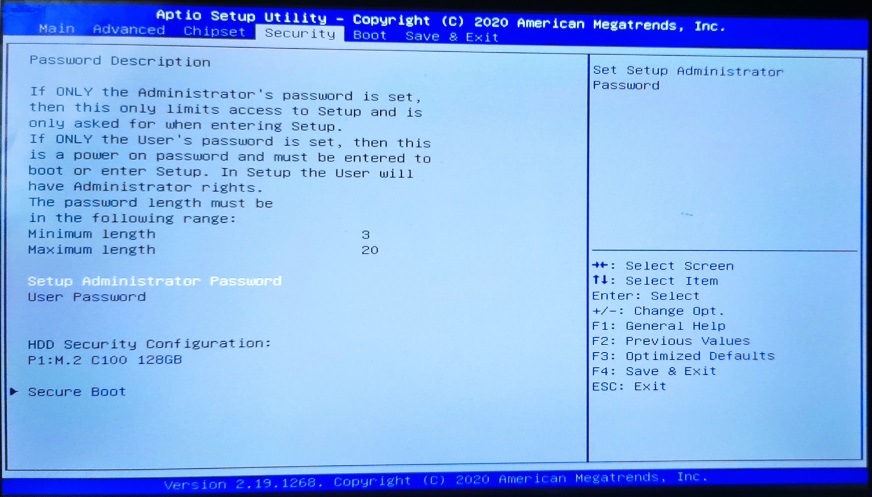
- Password Description … Описание пароля …
- ТОЛЬКО, если установлен пароль администратора — это ограничивает вход в настройки BIOS …
- ТОЛЬКО, если установлен пароль пользователя — это пароль для включения питания, загрузки и других настроек … При настройке, пользователь — будет обладать правами администратора …
- Длина пароля должна быть в диапазоне : минимум 3 — максимум 20 символов …
- Setup Administrator Password
- User Password
- HDD Security Configuration :
- P1 : M.2 C100 128GB … Конфигурация безопасности для выбранного жёсткого диска …
- Secure Boot
- System Mode =User
- Secure Boot =D (Not Active) … Функция безопасной загрузки активна, если она — включена, ключ платформы PK / Ptatform Key — зарегистрирован и система находится в пользовательском User режиме … Изменение режима — требует сброса платформы …
- Secure Boot Mode =Custom … Параметры режима безопасной загрузки : Стандартный или Пользовательский … В пользовательском режиме переменные политики безопасности — могут быть настроены — физически присутствующим пользователем без полной аутентификации …
- Restore Factory Keys … Восстановление фабричных ключей … Быстрый перевод системы в User режим … Установка базы данных заводских ключей безопасной загрузки по умолчанию …
- Install Factory Defaults ? … Yes / No …
- Reset To Setup Mode … Удалить все базы данных ключей безопасной загрузки из NVRAM …
- Deleting all variables will reset the System to Setup Mode … Do you want to proceed ? … Yes / No …
- Key Management … Позволяет опытным пользователям изменять защищённые переменные политики безопасной загрузки — без полной аутентификации …
- Vendor Keys =Valid
- Factory Key Provision =E … Установка заводских ключей безопасной загрузки по умолчанию — после сброса платформы и в режиме Setup mode …
- Restore Factory Keys
- Reset To Setup Mode
- Export Secure Boot variables
- Select a File system … Acpi (a0341d0, 0) \ PCI (12 | 0) \ DevicePath (Type 3, SubType 18) HD (Part 1, Sig ?) \ … Скопировать содержимое NVRAM переменных безопасной загрузки в файлы в корневой папке на устройстве файловой системы …
- …
- Enroll Efi Image
- Select a File system … Acpi (a0341d0, 0) \ PCI (12 | 0) \ DevicePath (Type 3, SubType 18) HD (Part 1, Sig ?) \ … Разрешить образу запуститься в режиме безопасной загрузки … Зарегистрировать хэш-сертификат SHA256 образа PE в базе данных авторизированных подписей (db) …
- …
- Device Guard Ready
- Remove UEFI CA from DB … Система готовности защиты Guard ready не должна указывать сертификат Microsoft UEFI CA — в базе данных авторизованных пользователей / подписей (db) …
- Restore DB defaults … Восстановить заводские значения переменных базы данных — по умолчанию …
- Secure Boot variable … Size … Keys … Key Source …
- Platform Key (PK) … 862 … 1 … Test (AMI) …\
- Details … Export … Update … Delete … Зарегистрировать заводские настройки по умолчанию или загрузить сертификаты из файла …
- 1. Public Key сертификат открытого ключа … a) EFI SIGNATURE LIST … b) EFI CERT X509 (DER) … c) EFI CERT RSA2048 (bin) … d) EFI CERT SHAXXX …
- 2. Аутентифицированная переменная UEFI …
- 3. EFI PE / COFF образ (SHA256)
- Источники ключей : … Заводской … Внешний … Смешанный …
- Настройки для всех ключей — подобны, за исключением добавленного пункта : Append …
- Details … Export … Update … Delete … Зарегистрировать заводские настройки по умолчанию или загрузить сертификаты из файла …
- Key Exchange Keys … 1560 … 1 … Factory …
- Authorized Signatures … 3143 … 2 … Factory …
- Forbidden Signatures … 13016 … 270 … Mixed …
- Authorized TimeStamps … 0 … 0 … No Keys …
- OS Recovery Signatures … 0 … 0 … No Keys …
Boot, вкладка.
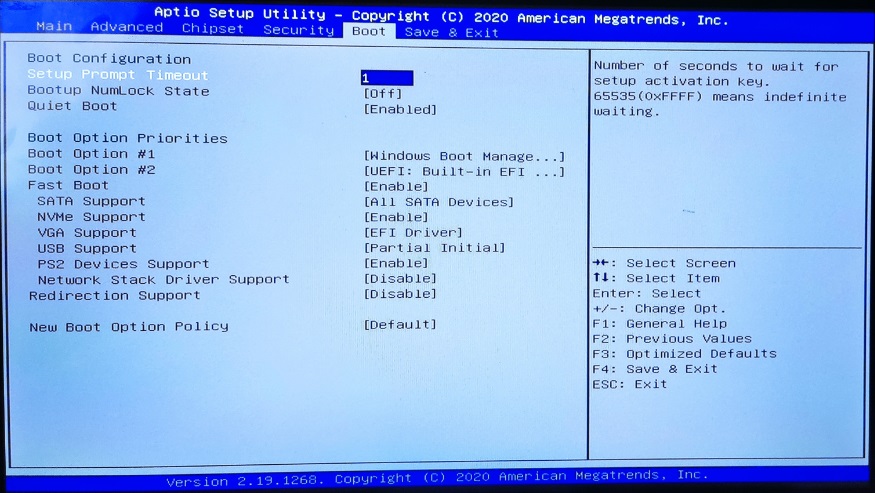
- Boot Configuration :
- Setup Prompt Timeout =1 … Количество секунд ожидания ключа активации установки …
- Bootup Numlock State =Off … Желаемый статус клавиатуры числового регистра ввода цифр — при запуске …
- Quiet Mode =E … Тихая установка …
- Boot Option Priorities : … Порядок опроса загрузчиков ОС …
- Boot Option #1 =Windows Boot Manager
- Boot Option #2 =UEFI : Built-in EFI
- Fast Boot =E … Функция быстрой загрузки … Большинство пробников выпускается — чтобы сократить временные затраты во время загрузки …
- SATA Support =All SATA Devices … С опцией : только загрузка с последних SATA дисков — только эти диски будут показаны во время POST … Иначе — отобразятся все диски в POST и ОС …
- NVMe Support =E … Если отключено — NVMe устройства будут пропущены при загрузке …
- VGA Support =EFI Driver … Если опция Auto — будет установлен только старый OpRom для старых систем и логотип не будет отображаться во время POST проверки … EFI драйвер — по прежнему будет устанавливаться с EFI OS …
- USB Support =Partial Initial … Если отключено — все USB устройства не будут доступны сразу после загрузки ОС … Частичная инициализация — USB устройства и порты не будут доступны до загрузки ОС … Если включено — доступно всегда …
- PS2 Devices Support =E … Если отключено — устройства будут пропущены …
- Network Stack Driver Support =D … Если отключено — устройства будут пропущены …
- Redirection Support =D
- New Boot Option Policy =Default … Управление размещением вновь обнаруженных UEFI параметров загрузки …
Save and Exit, вкладка.
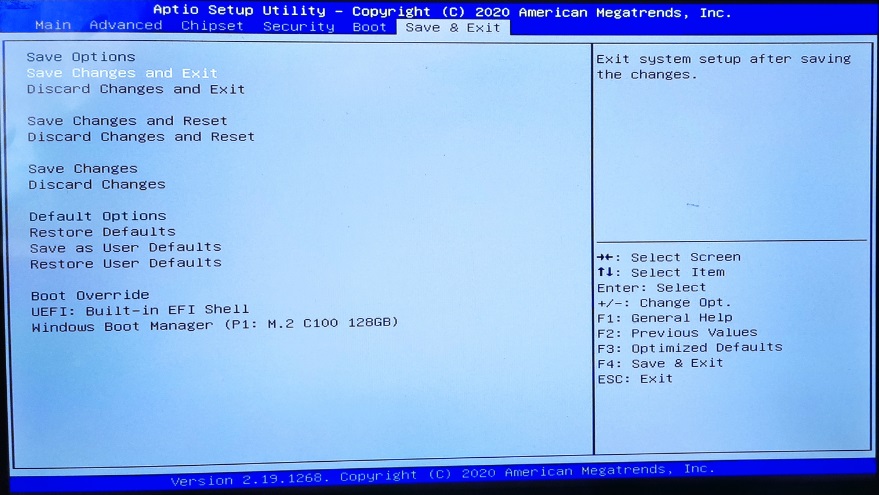
- Save Option :
- Save Changes and Exit … Сохранить изменения и выйти …
- Discard Changes and Reset … Выход без сохранения любых изменений …
- Save Changes and Reset … Сбросить систему после сохранения изменений …
- Discard Changes and Reset … Сбросить систему без сохранения любых изменений …
- Save Changes … Сохранить изменения в любой из опций настроек …
- Discard Changes … Отменить любые изменения, внесённые до сих пор …
- Defaults Options :
- Restore Default … Восстановить / загрузить значения по умолчанию для всех настроек …
- Save as User Default … Сохранить изменения, как — пользовательские настройки по умолчанию …
- Restore User Default … Загрузить все пользовательские настройки по умолчанию …
- Boot Override :
- UEFI : Built-in EFI Shell … Обойти стандартную загрузку и загрузиться в оболочку … Ввести в Shell команду EXIT и снова вернуться в BIOS …
- Windows Boot Manager (P1 : M.2 C100 128GB) … Обойти стандартную загрузку и загрузить BOOTMGR Windows с жесткого диска (как один из известных вариантов в BIOS) …
Подведение итогов.
Подробнее — от старой к новой Windows … Больше дополнительной информации … Различие BIOS Legacy vs UEFI … Установка или замена OS на ПК с UEFI … Встроенные ключи / сертификаты безопасности … GRLDR GRUB DOS Loader … Загрузочная флешка и режим совместимости … Безопасная загрузка и криптопроцессор TPM … UEFI, GPT, HDD / SSD диск, разделы и расположение … Чистая установка новой ОС — по шагам …
UEFI … Не обнаружено никаких предпосылок для отказа от новой версии базовой системы ввода / вывода — в пользу старой … Тем более, что — новое, это — хорошо забытое старое, переработанное и модернизированное — расширением функционала … Тем, более : как это сделать, если встроенное ПО — вшито в чипсет и не предполагает отката к прежним версиям ? ))) … UEFI — не запрещает прошлых возможностей BIOS, а всего лишь — защищает их от угроз извне, наследуя и известные типовые траблы трудностей пользовательского взаимодействия …
MBR — это 4 основных системных раздела жёсткого диска, ёмкостью всего накопителя, не более — 2 ТБ … Технически, с автоматическим переходом в режим Legacy совместимости, и стандартным HDD / SSD диском 128 / 256 / 512 Гб / 1 Тб стандартного покупного пользовательского компьютера — это будет работать — с ограничениями безопасности, функциональности и / или возможной системной несовместимостью, в определённых случаях … Если, такое положение дел — устраивает и вы не планируете использовать накопители более 2Тб — можно и не париться с GPT, начихав на безопасность с высокой колокольни … До поры / до времени ))) …
GPT … GUID, это всего лишь — модифицированная запись MBR … Какая разница между hd0, hd1 и blk0, blk1, если это — те же самые : два физических жёстких диска с файловой системой NTFS ? ))) … Изменение префикса — с двух буквенного на трех буквенный, уж как-нибудь — можно пережить ))) … Поскольку, к BIOS, возможностей возврата — нет, тогда — какой смысл отказываться от GPT, если нужно лишь научиться понимать различия и писать загрузочные записи в новом формате, да изучить пару новых версий / программ, которые умеют работать с разметкой GPT … Поддержка любых известных современных дисковых накопителей памяти, с количеством основных системных разделов, которых будет — более, чем достаточно, для любой потребительской работы на ПК …
Раздел computer : список всех страниц …
Если необходимо открыть меню настроек AMI BIOS, необходимо получить к нему доступ. Для этого следует в ходе начала загрузки системы произвести нажатие соответствующей клавиши. В зависимости от производителя материнской платы, это будет F2, F10 или DEL. Рекомендуется осуществлять нажатие несколько раз, чтобы быть уверенным в результате.
Главный раздел
Рассмотрение работы с AMI BIOS будем осуществлять на основании версии 02.61. В целом, потом лишь изменялся интерфейс, а возможности оставались старыми. Ниже представлен внешний вид главного раздела.

Здесь допускается выполнить некоторый минимум настроек. Сюда можно отнести задание даты и времени, а также некоторые другие моменты.
Настройки жесткого диска
Для возможности начала задания своих установок, требуется изменить параметр «Type» на User (по умолчанию он стоит Auto). Когда это сделано, открываются возможности по внесению коррективов.

Под Type располагаются другие параметры, значения которых можно менять. Не стоит этого делать поскольку это существенно снижает скорость обмена данными с жестким диском или иные показатели.
Системная информация
Посещение данного раздела позволит ознакомиться с тем, какие именно показатели имеет данное устройство. Указывается объём оперативной памяти, частота процессора и его тип, а также сведения о самой версии BIOS. Имеются следующие пункты:
- Storage Configuration. Здесь осуществляются установки дисковой подсистемы. Наиболее важным является возможность обеспечения совместимости со старыми версиями ОС Windows (95 и 98).
- Configure SATA as. Доступна установка двух режимов IDE и AHCI. Задание второго варианта позволит воспользоваться новыми технологиями для компьютерной техники.
- Hard Disk Write Protect. Устанавливает возможность осуществления записи на жесткий диск или не позволяет выполнять подобные действия.
- SATA Detect Time out. Обеспечивает возможность уменьшения времени, необходимого на проведение загрузки операционной системы. Не стоит задавать слишком малое значение, иначе придется столкнуться со сбоями.
Расширенные настройки
Внешний вид этого раздела представлен ниже.

JumperFree Configuration
Переход в JumperFree Configuration позволит получить доступ к параметрам, задающим некоторые важные настройки BIOS AMI. Сюда можно отнести автоматический или ручной разгон процессора (AI Overclocking), установку частоты шины памяти (DRAM Frequency), а также изменение питающего напряжения (параметры Memory Voltage и NB Voltage).
CPU Configuration
Здесь располагаются все те параметры, которые отвечают за изменение настроек работы ЦП. Дополнительно можно уточнить информацию об используемом устройстве.
Onboard Devices Configuration
Параметры представленного раздела отвечают за функционирование портов, а также контроллеров.
USB Configuration
Здесь находятся средства для изменения работы USB разъёмов устройства. Например, можно выполнить их отключение.
Power
Здесь доступны настройки БИОС, которые предусматривают установку параметров питающего напряжения для различных элементов устройства.

При посещении Hardware Monitor можно получить различные сведения. Они касаются текущей температуры ЦА, а также количестве оборотов вентилятора охлаждения. Имеется возможность ознакомиться с показателями иных датчиков. Предусматривается задание новых значений питания, но делать это нужно крайне аккуратно. Далее представлен скриншот экрана с основными параметрами компьютера.

Boot
В указанном разделе предусматривается установка особенностей осуществления загрузки устройства.

Появляется возможность задать последовательность выполнения указанных мероприятий.
Boot Setting Configuration
Среди всех доступных разделов, наибольшего внимания заслуживает именно этот. Имеются широкие возможности по ускорению процесса загрузки ОС. Здесь допускается производить корректировку следующих параметров:
- Quick Boot. Если выполнить активацию, то при загрузке ОС будет осуществляться тестирование оперативной памяти. Подобные мероприятия позволяют сказать о достижении некоторого ускорения.
- Full Screen Logo. Позволяет выдать картинку со сведениями о характеристиках устройства. Она станет появляться в ходе каждой загрузки.
- Add On ROM Display Mode. Выдаёт сведения, касающиеся других подсоединённых устройств, для которых доступен свой БИОС.
- Bootup Num-Lock. Задаёт то состояние, в котором будет находиться одноименная клавиша при запуске устройства.
- Security Setting. Здесь устанавливаются параметры безопасности.
- Supervisor Password. Позволяет внести изменения в процесс введения кода доступа администратора для входа в BIOS.
Перечислены основные параметры, а полный их список является несколько боле крупным.
Tools
В указанном разделе доступно задание двух опций, а сам его внешний вид представлен на скриншоте.

- ASUS EZ Flash. Позволяет применять БИОС с внешних накопителей.
- AI NET. Выдаёт сведения о кабеле, подсоединённому к сетевому контроллеру.
Exit
Здесь имеется несколько пунктов, определяющих порядок выхода из BIOS.

- Exit & Save Changes. Произойдёт выход, а корректировки сохраняются.
- Exit & Discard Changes. Произойдёт выход, а корректировки сбрасываются.
- Discard Changes. Корректировки сбрасываются.
- Load Setup Defaults. Происходит сброс параметров к состоянию, установленному производителем.
В этой публикации, друзья, рассмотрим, как настроить UEFI. UEFI – это современный стандарт низкоуровневого ПО компьютеров, его же реализация у каждого производителя материнской платы разная: с разным интерфейсом, с отличными названиями настроек, с разными самими настройками для ПК и ноутбуков, для платформ Intel и AMD, в зависимости от функций и технологий процессоров и платы. Невозможно сделать единый мануал по настройке UEFI, подходящий для всех компьютерных устройств. Но можно на конкретном примере изложить суть настроек, оптимизирующих работу компьютера. А там уже каждый может ориентироваться в своей ситуации.
Друзья, много чего можно настроить в базовой прошивке компьютера, если это UEFI материнской платы ПК. Такие прошивки являют собой операционную мини-систему с графическим интерфейсом и широкими возможностями по настройке. На ноутбуках, не предусматривающих такой функциональности и расширяемости, как ПК, UEFI обычно консольного типа, с немногими настройками. Многого из того, что доступно для ПК, в UEFI ноутбуков не будет.
Как настроить UEFI, рассмотрим на примере UEFI современной материнской платы ПК Asus с UEFI AMI (Intel-платформа). Не будем углубляться в специфические какие-то настройки типа оверклокинга. Рассмотрим лишь то, что актуально для большинства. Что же, зайдём в UEFI и приступим к разбору.
Большинство реализаций UEFI на ПК предусматривают упрощённый режим с данными мониторинга и часто используемыми функциями, а также расширенный режим с доступом ко всем настройкам. Упрощённый режим может содержать поиск по настройкам.
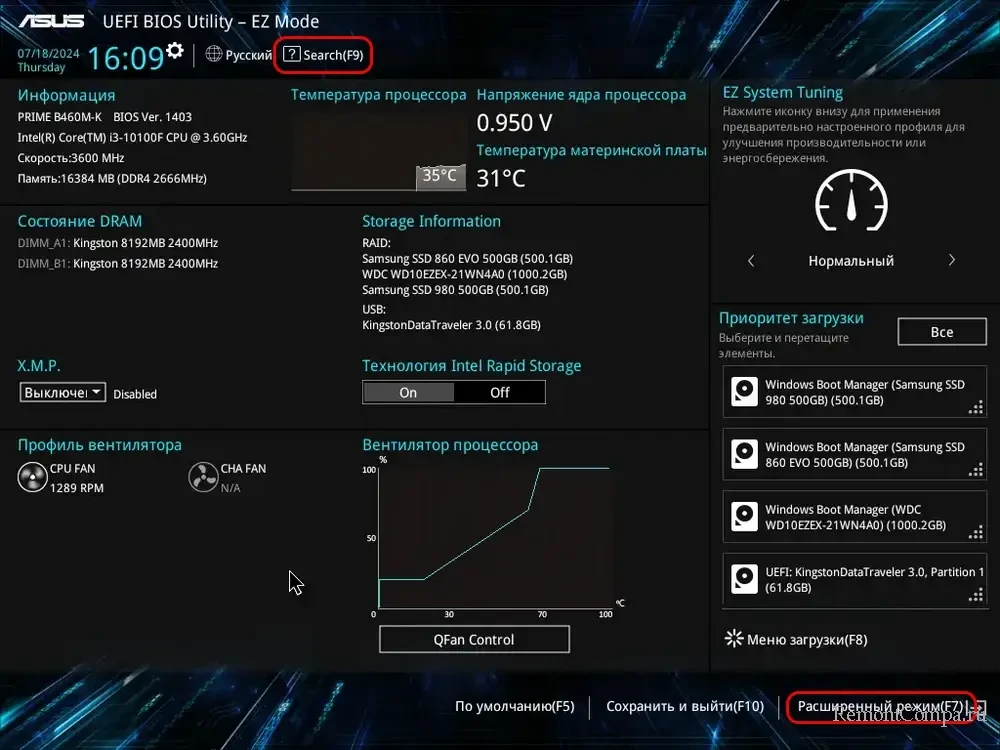
Поиск удобен при необходимости частого внесения каких-то настроек, реализует быстрый доступ к ним. Если не можем отыскать какую-то настройку, вписываем её ключевой термин в поиск. И прямо в результатах поиска настраиваем.
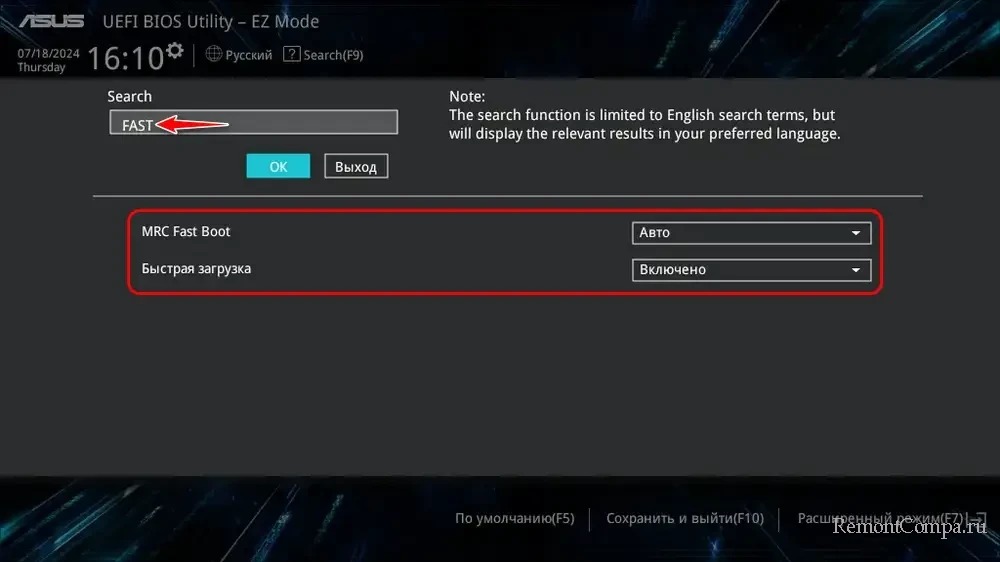
UEFI на ПК обычно по умолчанию настроена на англоязычную локализацию, но предусматривает перевод интерфейса на многие языки. Перевод интерфейса может упростить ориентацию в настройках прошивки. Однако же, если мы ищем определённые настройки по их англоязычным названиям, возможно, имеет смысл, наоборот, установить для прошивки английский, поскольку обычно перевод интерфейса корявый, названия функций могут быть искажены.
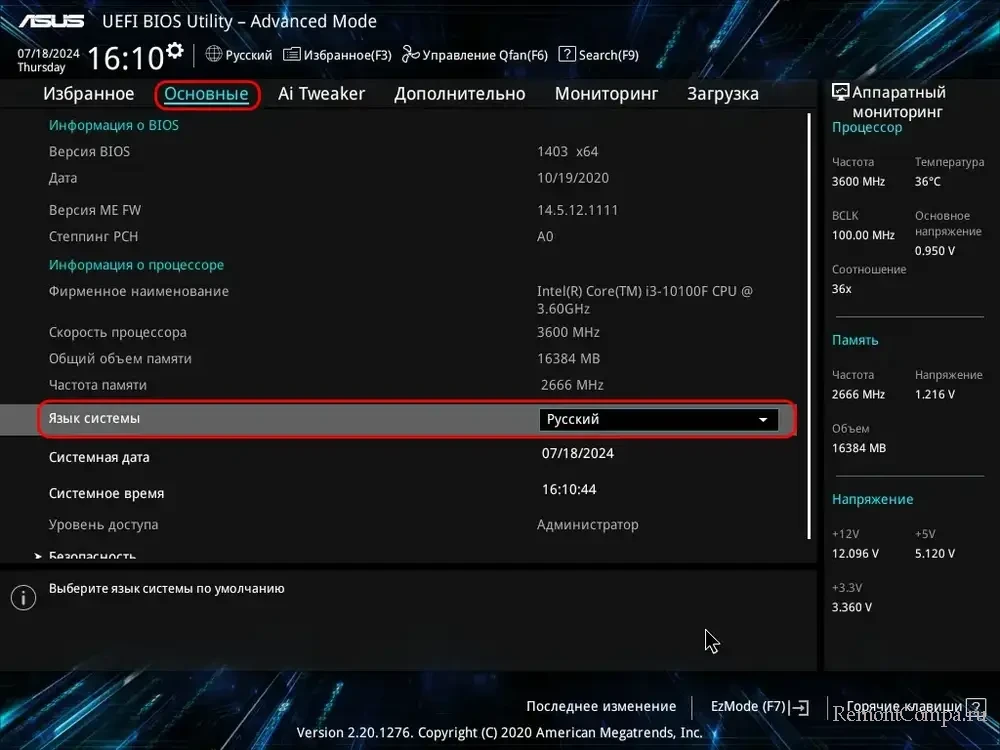
Если к своему компьютеру доступ имеем не только мы сами, если есть предпосылки опасаться нежелательного внесения изменений в UEFI другими лицами, можно установить парольный доступ к прошивке. Некоторые UEFI предусматривают возможность установки пароля для администратора и для пользователя компьютера.
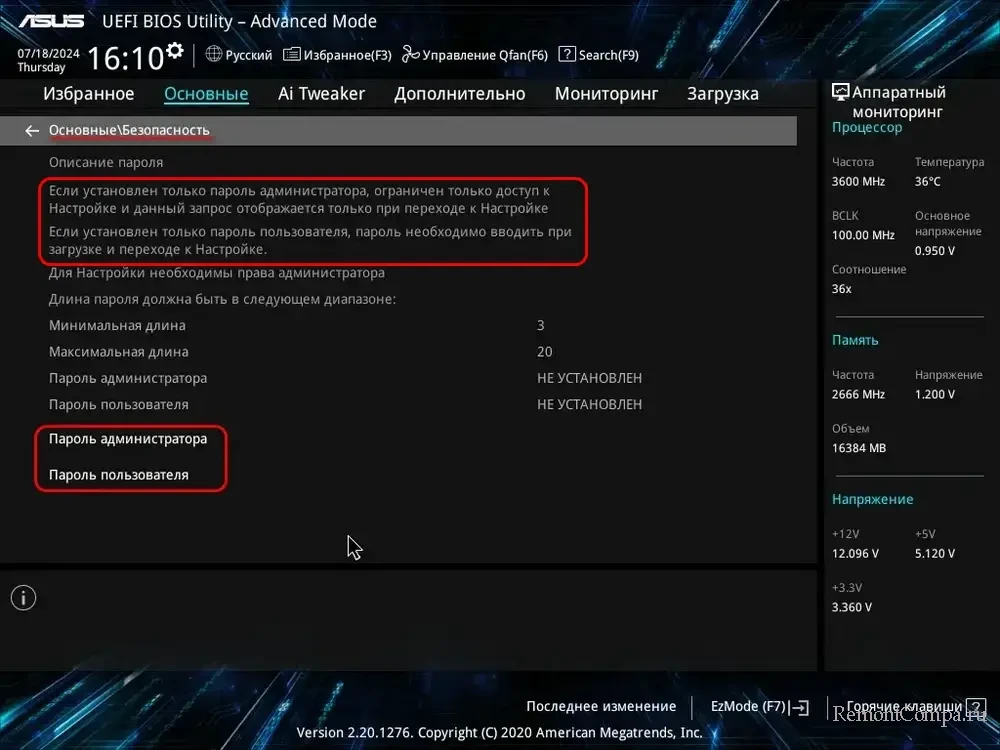
Разделы UEFI «Tweaker», «AI Tweaker», «Overclocking» и т.п. содержат настройки разгона и оптимизации производительности компьютера. Разгон процессора – это отдельная тема, нужная далеко не всем, не имеет смысла без возможности разгона чипсетом и процессором. Большинство из нас в такого рода разделах должна интересовать настройка нечто «DRAM Frequency», позволяющая изменять частоту оперативной памяти. Не всегда по умолчанию стоит оптимальная частота. Можно установить стоковую частоту планок памяти (ориентируясь на меньшую, если планки разные). Если чипсет материнкой платы поддерживает разгон памяти, можно использовать XMP-профиль оперативной памяти и установить частоту памяти немногим более стоковой планок и поддерживаемой процессором. Если же чипсет без поддержки разгона памяти, придётся довольствоваться максимальной частотой, поддерживаемой процессором, даже если стоковые частоты планок памяти выше.
В таких разделах UEFI могут находиться настройки нечто «Power-saving & Performance Mode», предлагающие нам выбор режима энергопотребления и производительности компьютера – энергосберегающий, производительный, либо автоматический, предлагающий баланс между энергопотреблением и производительностью. Здесь уже каждый выбирает что ему нужно.
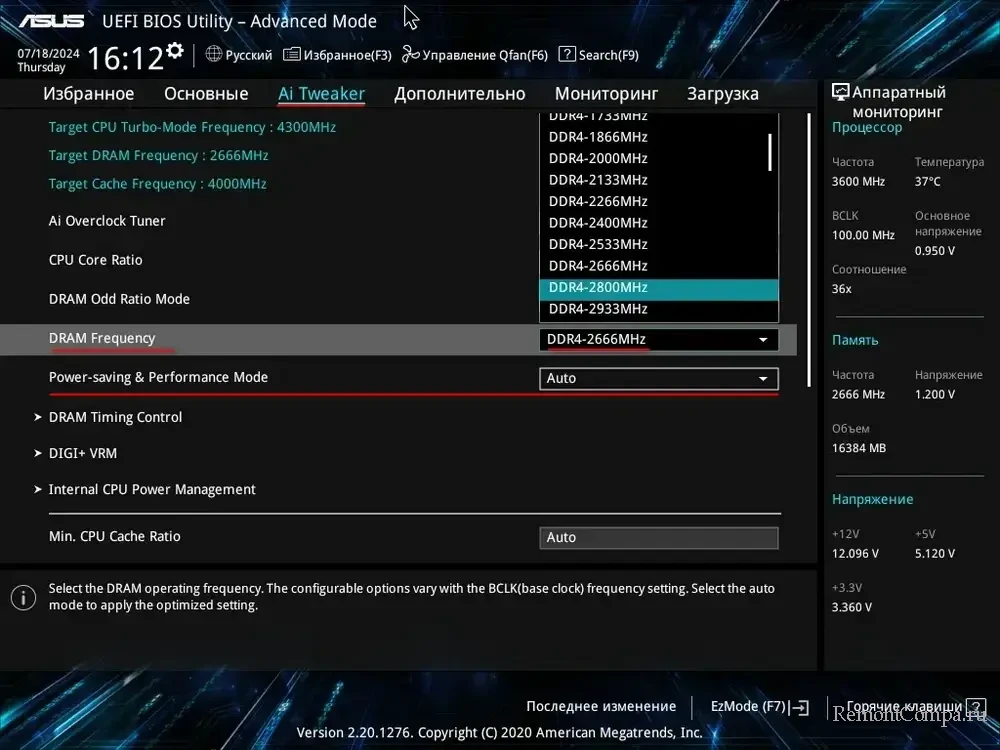
Расширенные разделы настроек UEFI позволяют управлять технологиями и оборудованием компьютера.
Любая платформа (что Intel, что AMD) предусматривают технологию аппаратной виртуализации, она должна быть включена, чтобы на компьютере работало всё то, работа чего базируется на виртуализации – гипервизоры, песочница Windows, Android-эмуляторы и т.п. Технология виртуализации предусматривается процессором, соответственно, она разная в зависимости от платформы Intel или AMD. Детально об этом – в статье «Как включить аппаратную виртуализацию».
Из настроек процессора можем обратить внимание на возможность выбора активных ядер. Отключение неиспользуемых ядер может снизить энергопотребление компьютера. При проблемах в работе процессора путём отключения ядер можно попытаться выявить причинное и, отключив его, изолировать проблему.
Если используется многопоточный процессор, обращаем внимание, активна ли технология многопоточности. Для платформ Intel это будет Hyper Threading, для платформ AMD – SMT (Simultaneous Multithreading).
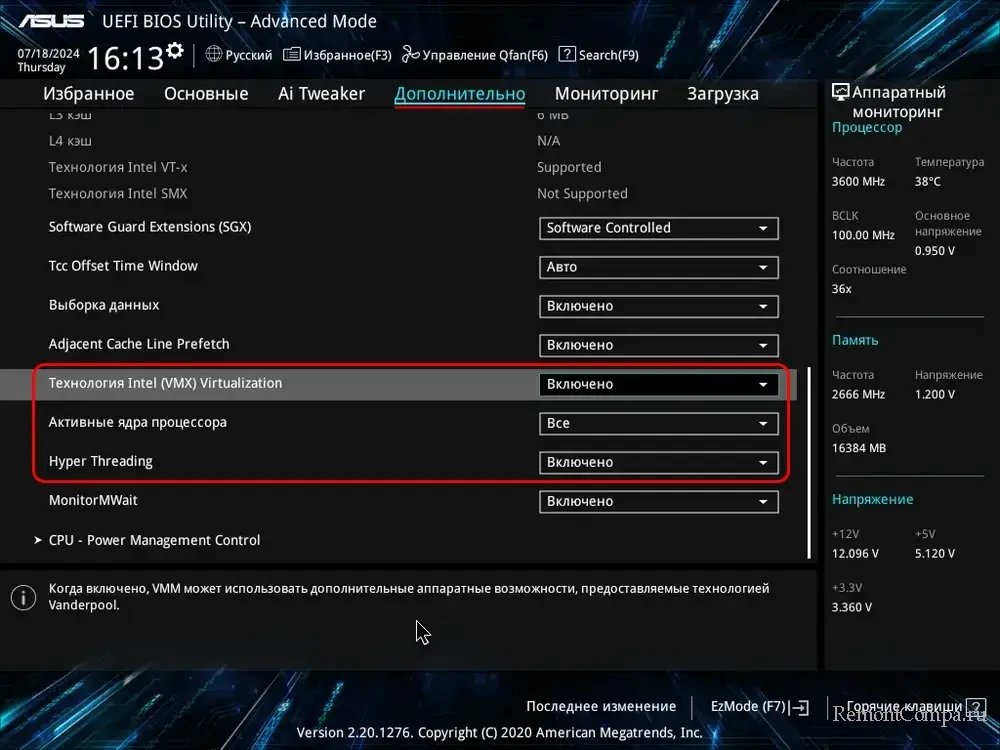
В отдельных расширенных настройках на платформах Intel не факт, но можем обнаружить и активировать ещё одну процессорную технологию, имеющую отношение к виртуализации — Intel VT-d. Она обеспечивает непосредственную связь виртуальных машин с некоторыми физическими устройствами компьютера.

Не всегда, но во многих случаях UEFI ПК позволяют настроить поколение PCI-E. Нужно обратить внимание на эту настройку, чтобы было активно максимально свежее поколение, т.е. как можно более поздняя версия. Иначе устройства PCI-E компьютера будут работать в условиях ограничения своего потенциала. Возможность выбора ранних поколений PCI-E может пригодиться в некоторых редких случаях. Например, можем выполнить тесты SSD NVMe или видеокарты, сравнить производительность в условиях разных поколений PCI-E и осмыслить обеспечиваемый новым поколением прирост производительности.
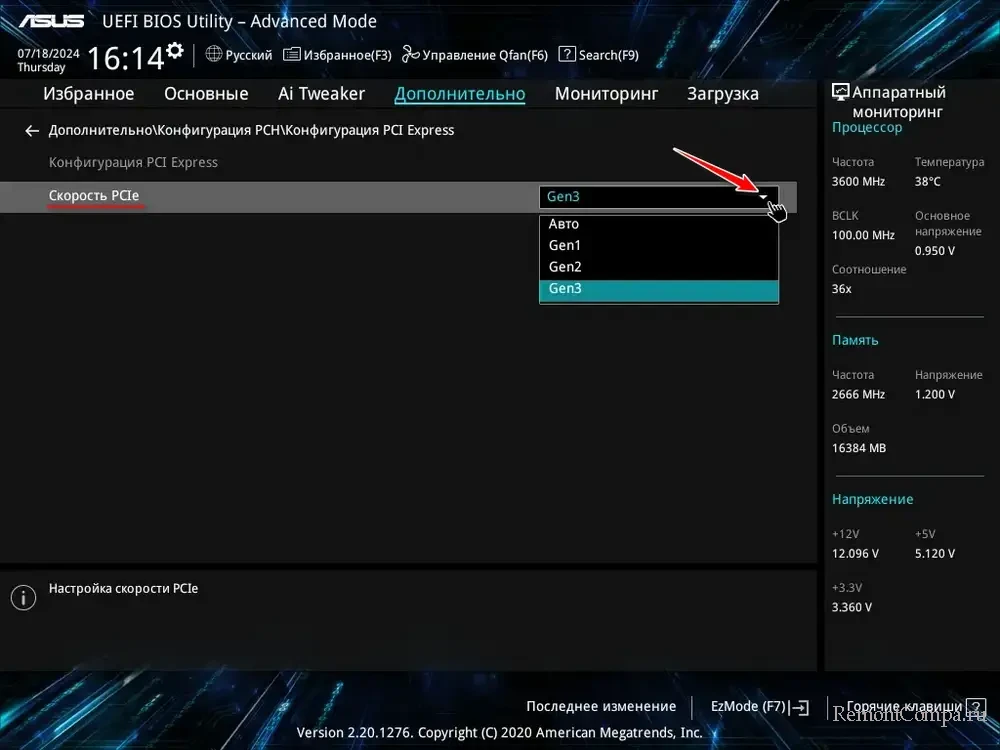
Значимая настройка для эффективности работы SATA-устройств информации – выбор в UEFI не устаревшего контроллера жёстких дисков IDE. Этого динозавра может и не быть на современных компьютерах. Но какие-то даже не сильно старые материнские платы ПК могут предусматривать его для обеспечения совместимости с раритетными жёсткими дисками. Контроллер SATA-дисков должен быть либо AHCI, либо RAID, если на компьютере работают дисковые массивы. На современных платформах Intel RAID-котроллер обеспечивается технологией Intel RST Premium With Intel Optane System Acceleration. Эта технология не только реализует RAID, она в целом предназначена для оптимизации работы дисковых устройств. И её можно выбрать вместо AHCI, даже если на компьютере нет и не планируется использование RAID. Но, друзья, менять котроллер SATA-дисков на другой нужно только перед переустановкой Windows, чтобы операционная система могла установить себе драйвер контроллера.
На самых новых платформах Intel начиная с 11-го поколения процессоров Intel Core в UEFI может присутствовать настройка, связанная с технологией Intel VMD (Volume Management Device) для управления SSD NVMе PCl-E. Её можно отключить, если она создаёт сложности в процессе установки Windows. Детали – в статье «Intel RST VMD Controller — что это».
В настройках SATA-устройств информации также можем обратить внимание на возможность программного включения/отключения портов SATA. Эти возможности UEFI в комплексе с парольным доступом к прошивке можем использовать как инструменты блокировки доступа к компьютеру. Можем отключить порты жёстких дисков с хранящимися важными данными, и тогда эти диски будут недоступны. А можем вообще отключить порты всех дисков, и тогда запуск операционной системы будет невозможен.
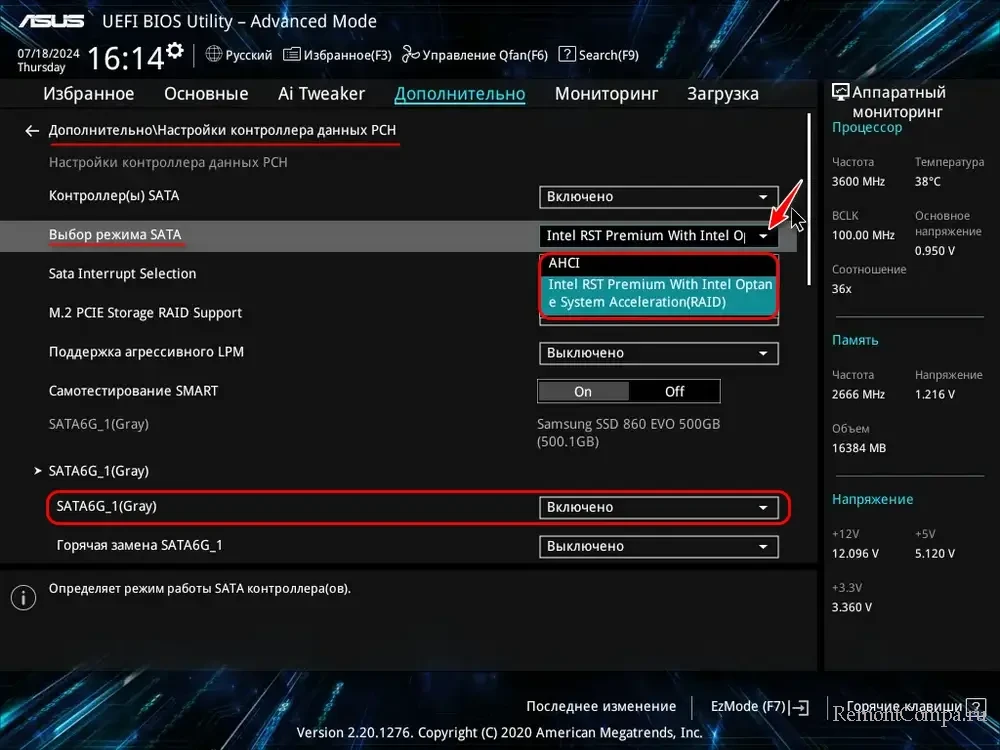
Такая же программная возможность включения/отключения может быть для слотов M.2, чтобы при необходимости блокировать доступ к SSD NVMе.
Криптомодуль безопасности TPM должен быть активен в UEFI, чтобы можно было официально использовать на компьютере Windows 11. Детали – в статье «Как включить TPM в БИОС».
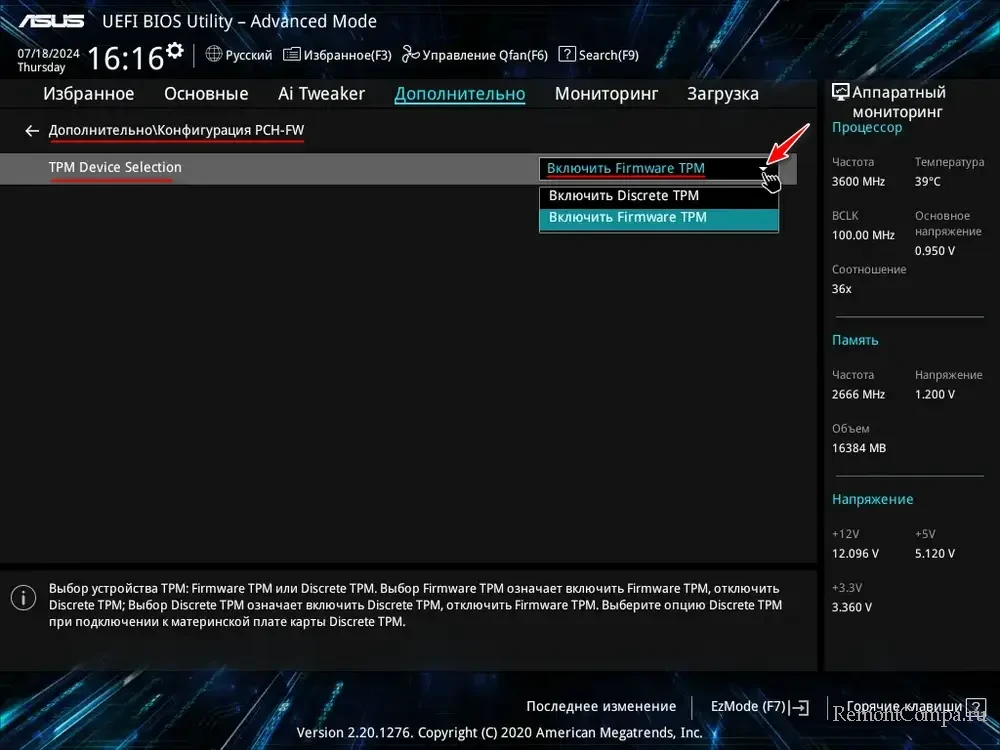
Значимая настройка, касаемая работы USB-устройств – их поддержка средствами UEFI, на самом низком уровне. Должна быть активной. Детали – в статье «Legacy USB support — что это».
При проблемах с загрузкой компьютера с USB-устройств необходимо установить их определение как жёстких дисков, это в большинстве случаев. Но ситуации могут быть разными, и решением может быть определение USB-устройств как других загрузочных устройств (оптический привод, USB-FDD и т.п.). Нужно пробовать, какой вариант сработает.
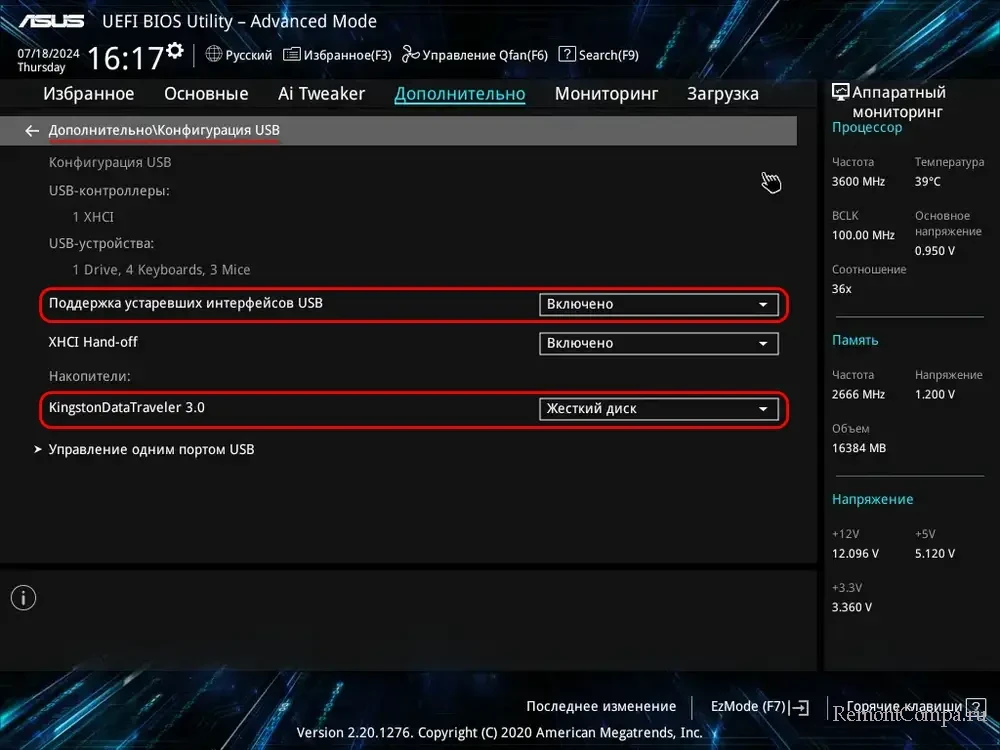
Слоты M.2 на материнских платах обычно предусматривают подключение и SSD SATA, и SSD NVMе PCI-E. Режим работы слотов M.2 – SATA или PCI-E – настраивается в UEFI.
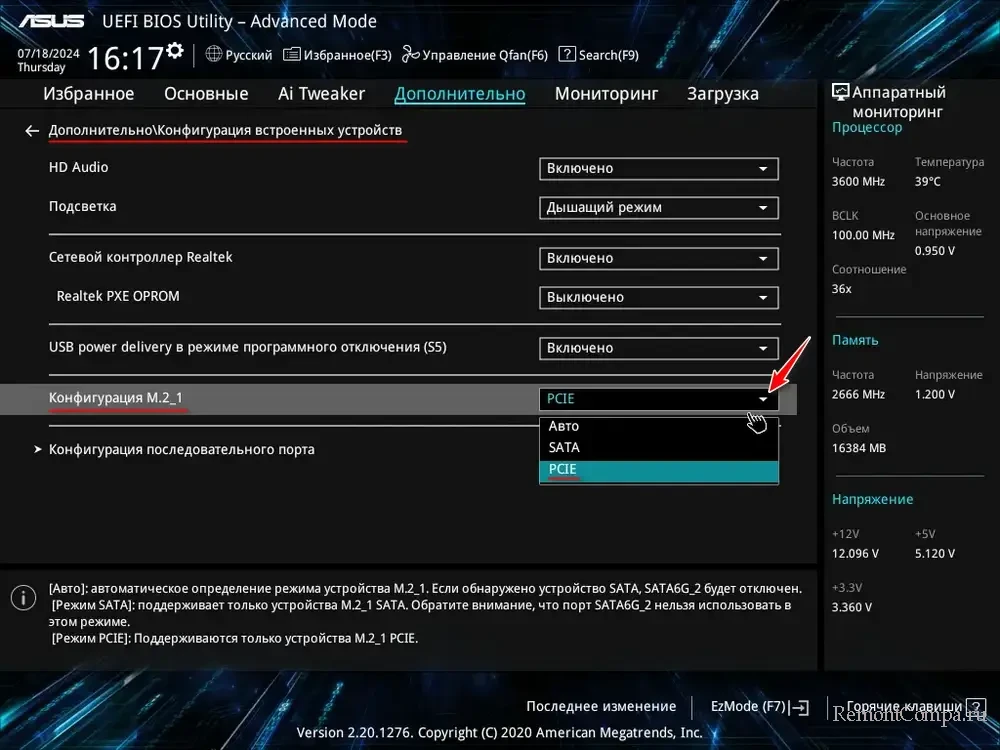
Если материнская плата предусматривает интегрированный RAID-контроллер, можно создать дисковый массив – производительный или отказоустойчивый. Создать RAID и управлять им можно с помощью работающего в среде операционных систем ПО от Intel и AMD. А также с помощью средств UEFI.
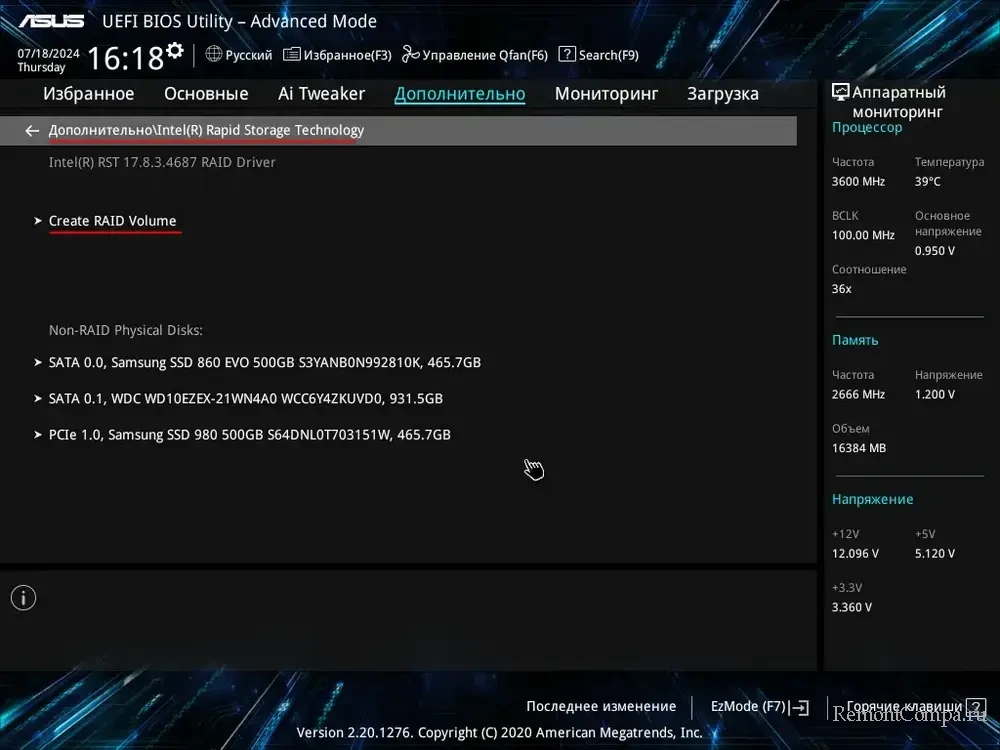
Кому интересно, смотрим примеры создания средствами UEFI RAID 0 и RAID 1.
В UEFI можем регулировать скорость процессорного кулера. Если нас беспокоит температура процессора под нагрузками, можем установить для кулера большее число оборотов в минуту. При наличии корпусных вентиляторов можем регулировать и их обороты.
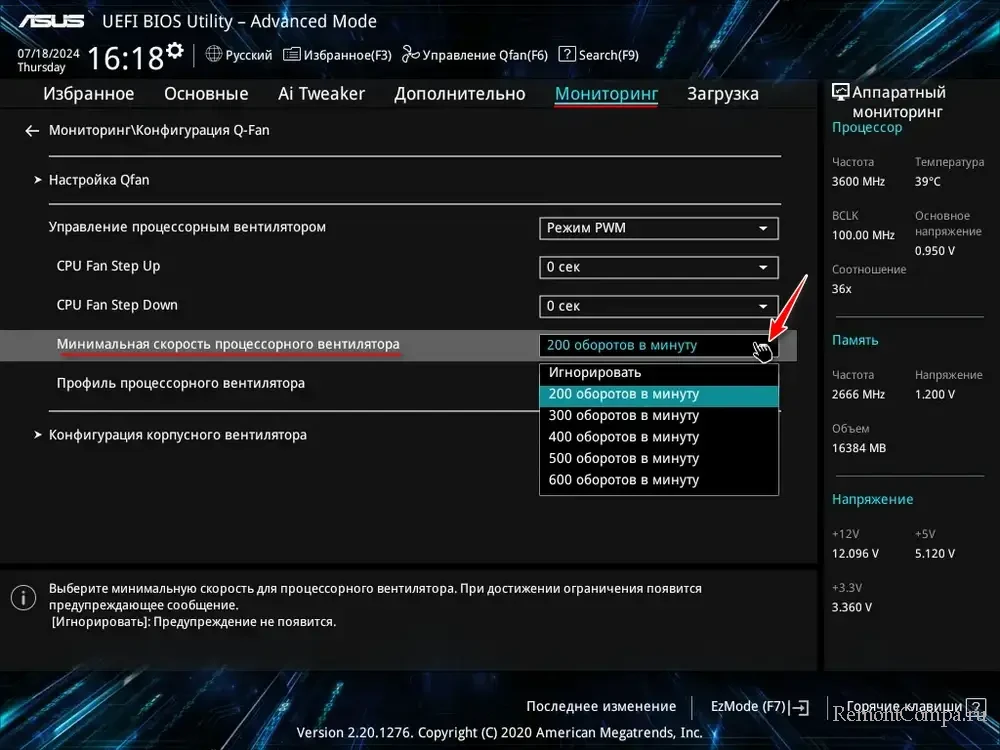
Одна из самых значимых настроек UEFI – CSM, модуль совместимости UEFI и BIOS Legacy. Обычно присутствует только в UEFI ПК. Являет собой компромисс между принципиальностью UEFI для использования отдельного современного функционала и завязкой каких-то функций на старом Legacy-ПО. Позволяет установить нужный режим загрузки – UEFI или Legacy – для разных загрузочных устройств. Благодаря CSM компьютер одновременно является и UEFI-, и Legacy-системой. Без осознаваемой надобности отключать CSM нельзя.
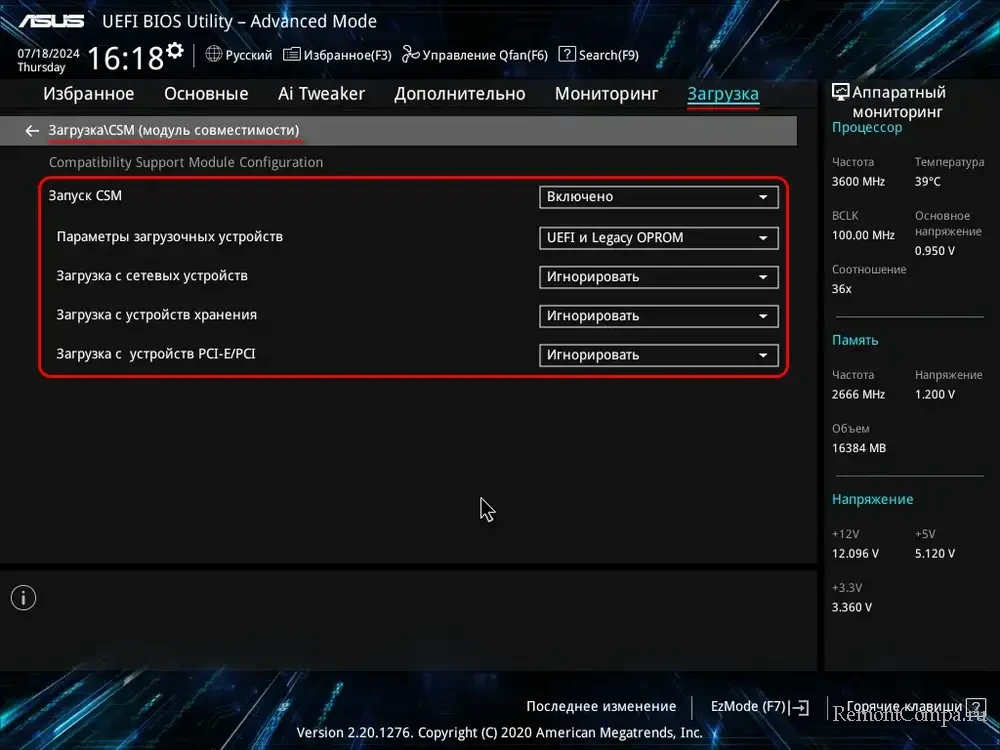
Детали – в статье «Launch CSM в BIOS». Больше информации о разных режимах UEFI и Legacy – в статьях:
- «Как отключить UEFI в БИОСе»;
- «Как поменять в БИОСе UEFI на Legacy»;
- «UEFI boot и BIOS boot».
Ещё одна немаловажная настройка UEFI — Fast Boot или Quick Boot, это функция быстрой загрузки, ускоряющая запуск компьютера за счёт пропуска многих этапов POST. Обитает обычно в разделах UEFI, посвящённых загрузке. Эта функция экономит наше время, потому она должна быть активной. Но её отключение может пригодиться при возникновении проблем с компьютером. Полноценно выполненная самодиагностика аппаратной части компьютера POST может подсказать причинное устройство. При наличии в UEFI такой настройки, чтобы после сбоя питания выполнялась не быстрая загрузка, а нормальная, предусматривающая все этапы POST, можно включить эту настройку. Также для случаев необходимости выполнения POST можно увеличить время отображения экрана POST, если, конечно, такая настройка имеется.
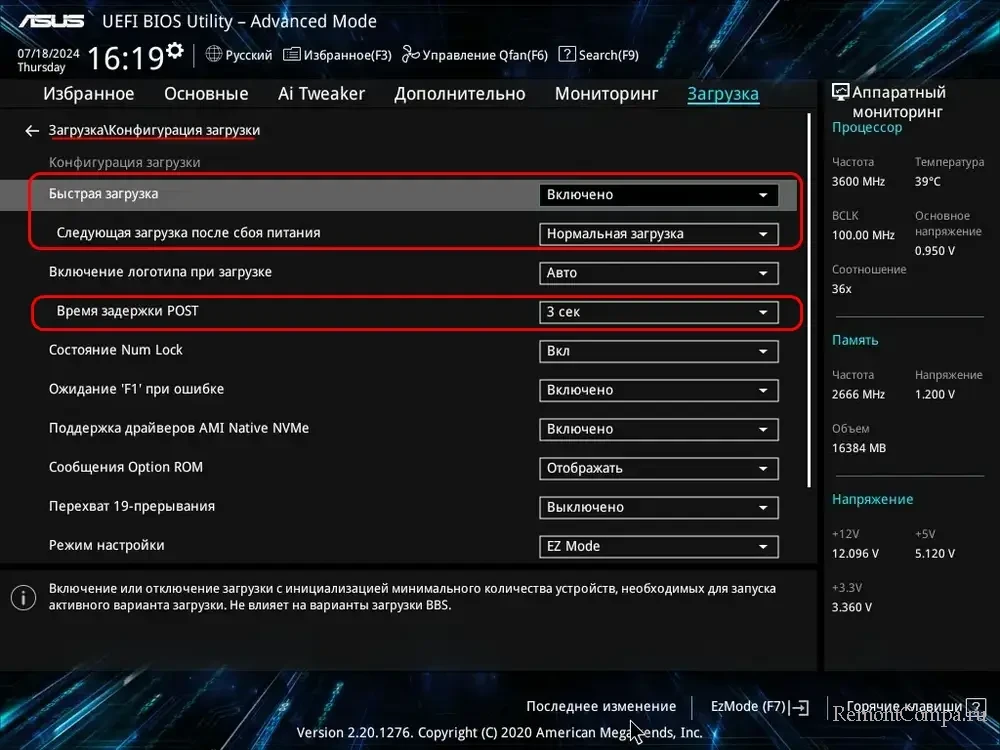
Детали — в статье «Что такое Fast Boot или Quick Boot».
Наконец, друзья, приоритет загрузки в UEFI. Это очередь загрузочных устройств, с которых загружается компьютер. При проблемах с устройством, имеющим высший приоритет и стоящим первым в очереди, компьютер загрузится со стоящего вторым в очереди устройства. При проблемах с ним, загрузится с устройства, стоящего в очереди третьим.
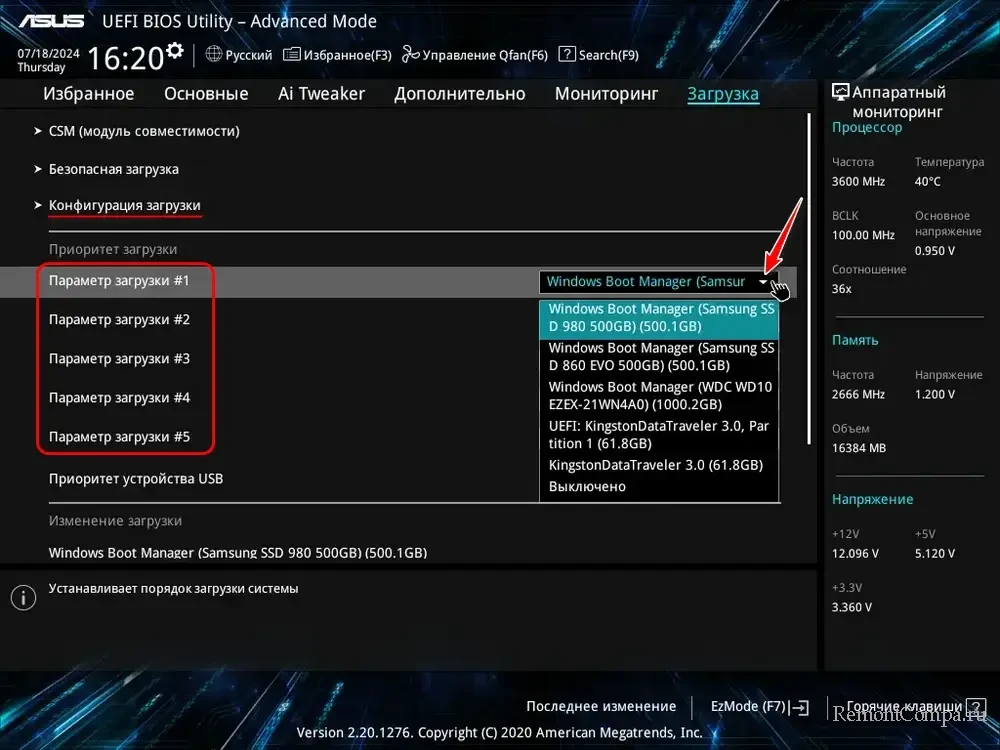
Приоритет загрузки автоматически загрузит запасную программную среду в случае проблем с основной средой – операционной системой. И мы сможем попытаться её реанимировать, в крайнем случае – переустановить. Но такие запасные среды у нас должны быть. Если у компьютера несколько внутренних жёстких дисков, можно установить вторую, запасную Windows на каком-то из неосновных дисков. И/или можно, чтобы к компьютеру всегда была подключена флешка LiveUSB с реанимационным WinPE.
Некорректные настройки UEFI могут приводить к сбоям в работе компьютера. Какие именно настройки конфликтуют друг с другом или с возможностями аппаратной части, не всегда возможно установить. Решение для таких случаев – сброс настроек UEFI к дефолтным. И настройка прошивки по новой. Функция сброса настроек и загрузка дефолтных оптимальных обычно обитает в последнем разделе настроек UEFI.
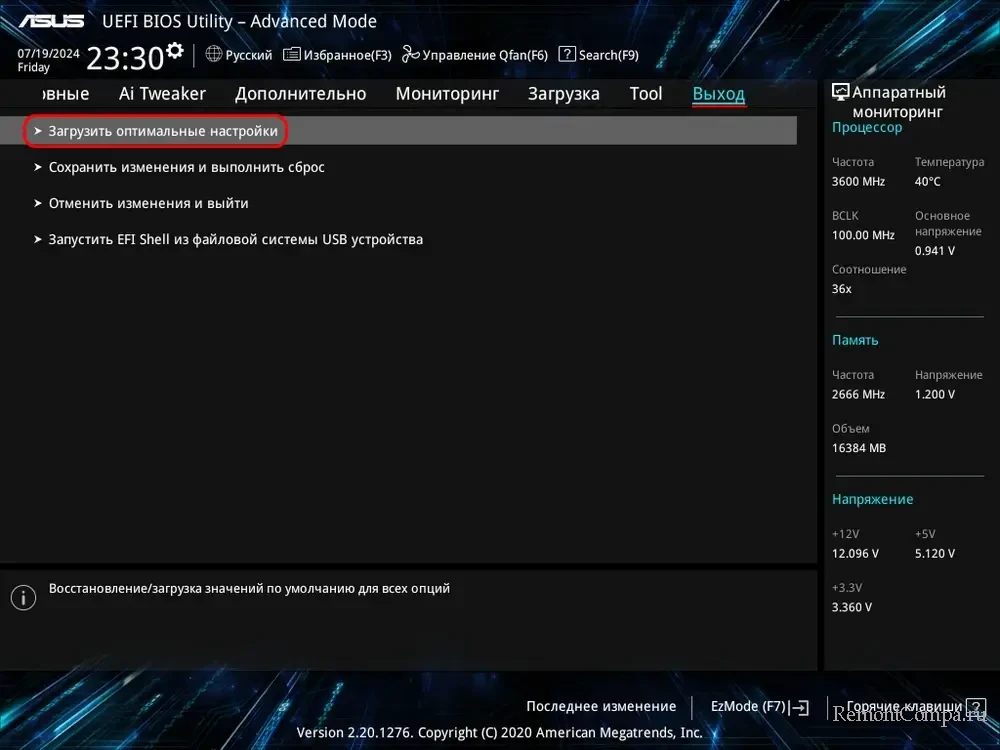
Все способы:
- Настройка UEFI BIOS Utility
- Этап 1: Вход в BIOS
- Этап 2: Изменение параметров микропрограммы
- Этап 3: Сохранение введённых настроек
- Заключение
- Вопросы и ответы: 59
Производитель ASUS одним из первых начал ставить на свои материнские платы новый тип микропрограммы под названием UEFI. Этот вариант настраивается посредством специальной оболочки UEFI BIOS Utility. О том, как ею пользоваться, мы и хотим рассказать в статье далее.
Настройка UEFI BIOS Utility
Конфигурирование ПО платы через рассматриваемую оболочку состоит из нескольких этапов: входа в BIOS, настройки параметров загрузки, разгона и поведения системы охлаждения, а также сохранения внесённых изменений. Начнём по порядку.
Этап 1: Вход в BIOS
Как правило, процедура загрузки в BIOS для UEFI в исполнении ASUS точно такая же, как для «классического» варианта: нажатие на одну клавишу или их сочетание, а также перезагрузка из-под системы, если основной на компьютере является Windows 8 или 10. Для более подробной информации обратитесь к статье по ссылке ниже
Урок: Заходим в BIOS на ASUS
Этап 2: Изменение параметров микропрограммы
Непосредственно настройка UEFI BIOS Utility касается установки приоритета загрузки, тонкой настройки работы материнской платы, CPU и оперативной памяти и конфигурации режимов охлаждения.
Прежде чем мы приступим к описанию параметров, утилиту настройки BIOS следует переключить в продвинутый режим отображения. Для этого на главном окне оболочки кликните по кнопке «Exit/Advanced Mode» и воспользуйтесь вариантом «Advanced Mode». На некоторых версиях UEFI нужный пункт представлен отдельной кнопкой внизу экрана.
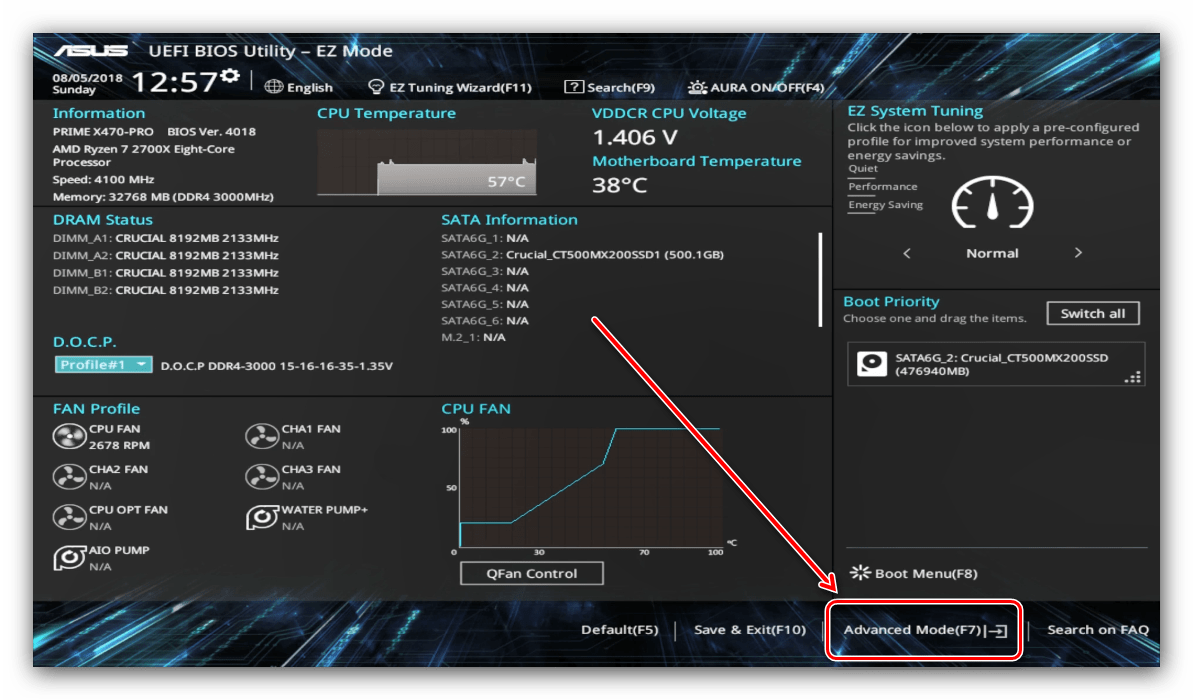
Приоритет загрузки
- Для настройки загрузки перейдите на вкладку «Boot».
- Найдите блок под названием «Boot Option Priorities». В нём расположены все распознанные БИОСом накопители, с которых поддерживается загрузка. Пункт с названием «Boot Option #1» обозначает первичный накопитель – как правило, это должен быть HDD или SSD.
Если требуется загрузиться с флешки, в выпадающем меню пункта можно установить именно её. Точно так же обстоят дела и с другими типами загрузочных накопителей.
- Также можно включить или отключить специфические опции вроде включения клавиши NumLock или переключения загрузки в режим Legacy, который требуется для установки Windows 7 и старше. Учтите, что последняя опция также может находиться на вкладке «Advanced».
Читайте также: Включаем Legacy-режим в BIOS
- Опции разгона расположены на вкладке «AI Tweaker», перейдите к ней.
- Опция «AI Overclock Tuner» переключает режимы интеллектуального разгона, при котором ПО платы само определяет подходящие частоту и вольтаж.
- Режим работы оперативной памяти можно изменить, воспользовавшись опцией «Memory Frequency».
- Для улучшения производительности рекомендуется установить параметр «Performance Bias» в положение «Auto».
- Раздел «DRAM Timing Control» позволяет вручную прописать тайминги оперативной памяти.
Опция «VDDCR CPU Voltage» позволяет установить пользовательский вольтаж процессора. Рекомендуем быть осторожными с изменениями значения вольтажа, поскольку слишком высокое может привести к выходу CPU из строя, а слишком низкое – значительно ухудшить производительность.
Читайте также: Разгон материнской платы и ОЗУ
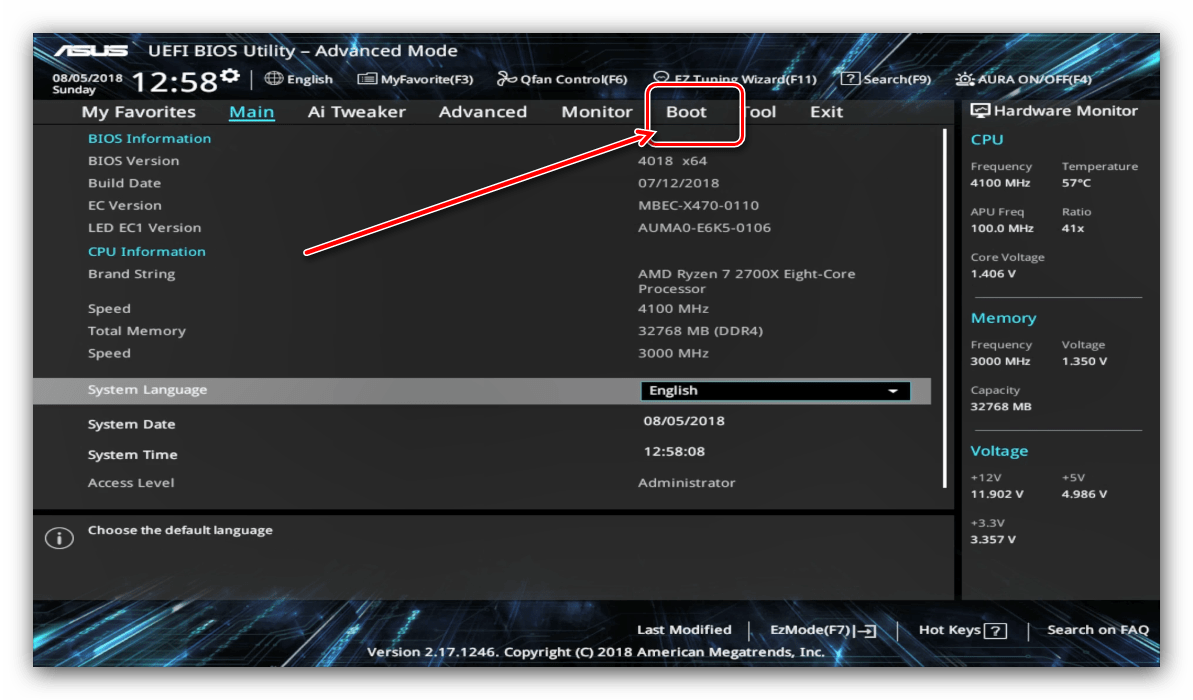
Параметры разгона
Многие компьютерные энтузиасты используют разгон для улучшения производительности своих машин. Компания ASUS в своём UEFI предоставляет такие возможности, причём даже на платах, рассчитанных на среднего потребителя.
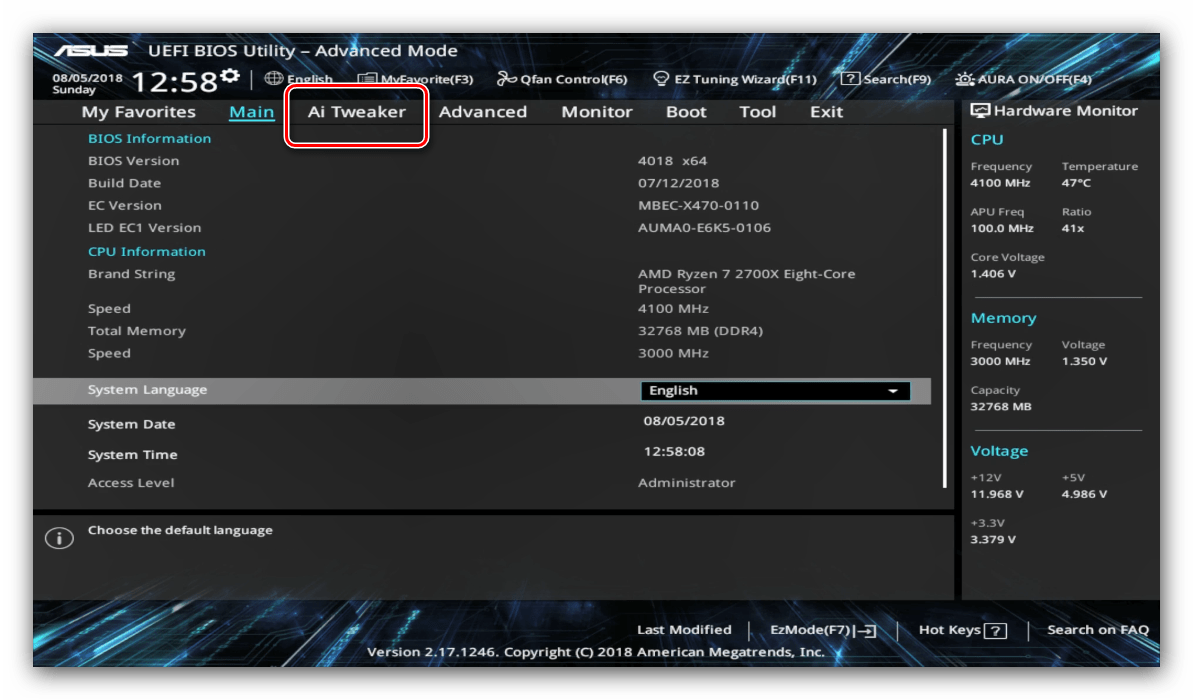
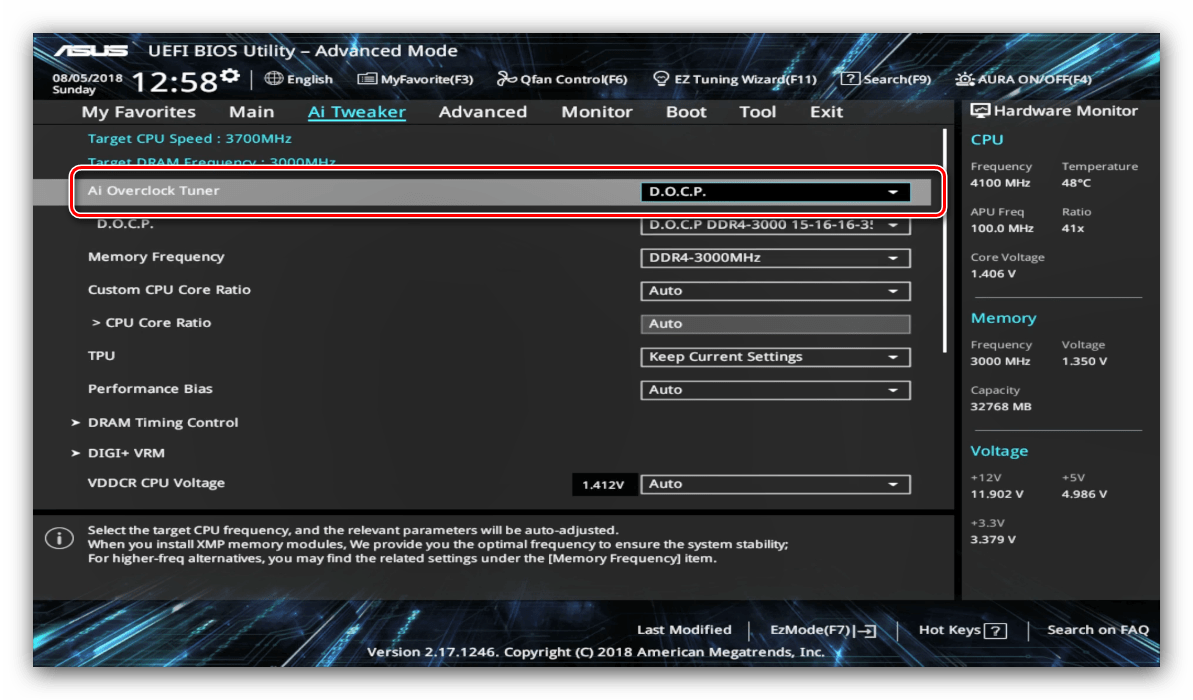
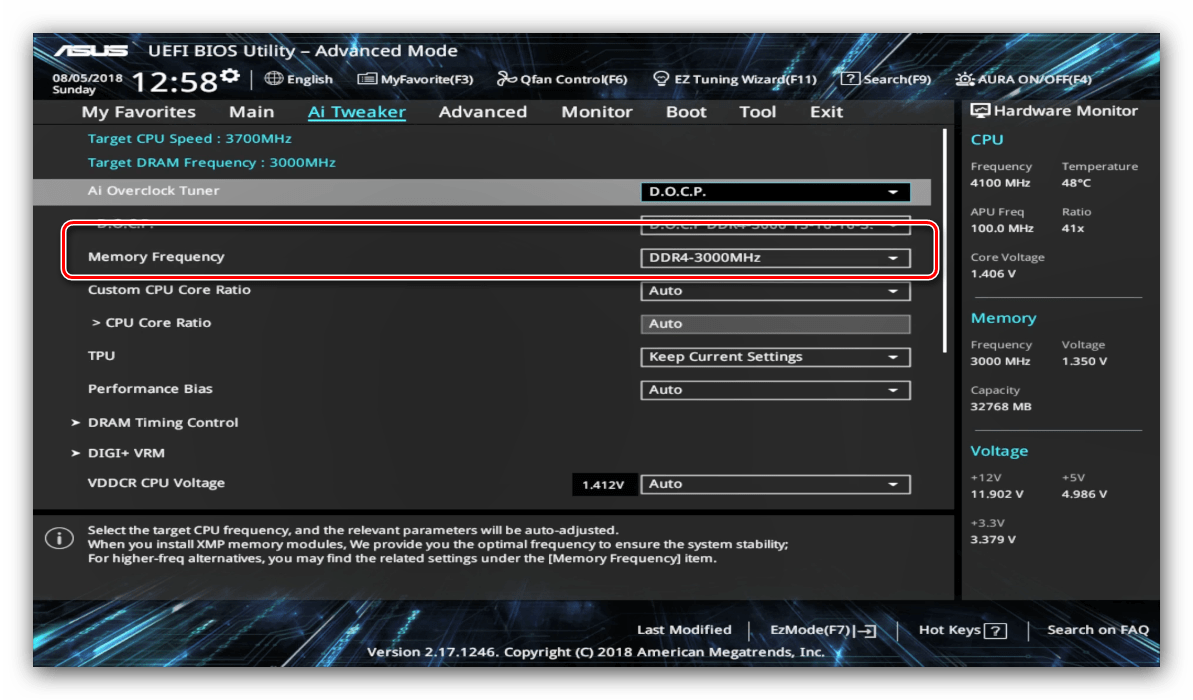
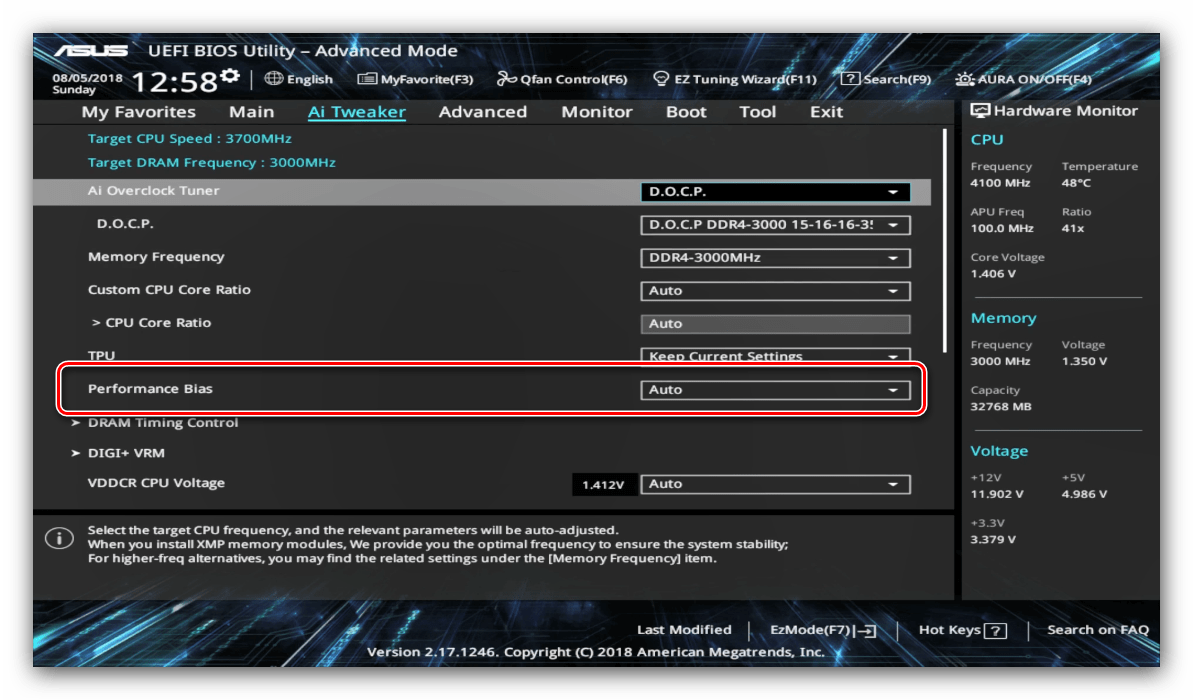
Параметры охлаждения
После установки более мощного кулера, охлаждающей башни или водяной системы специалисты рекомендуют перенастроить параметры работы системы устранения перегревов. В BIOS UEFI Utility проделать это можно на вкладке «Monitor».
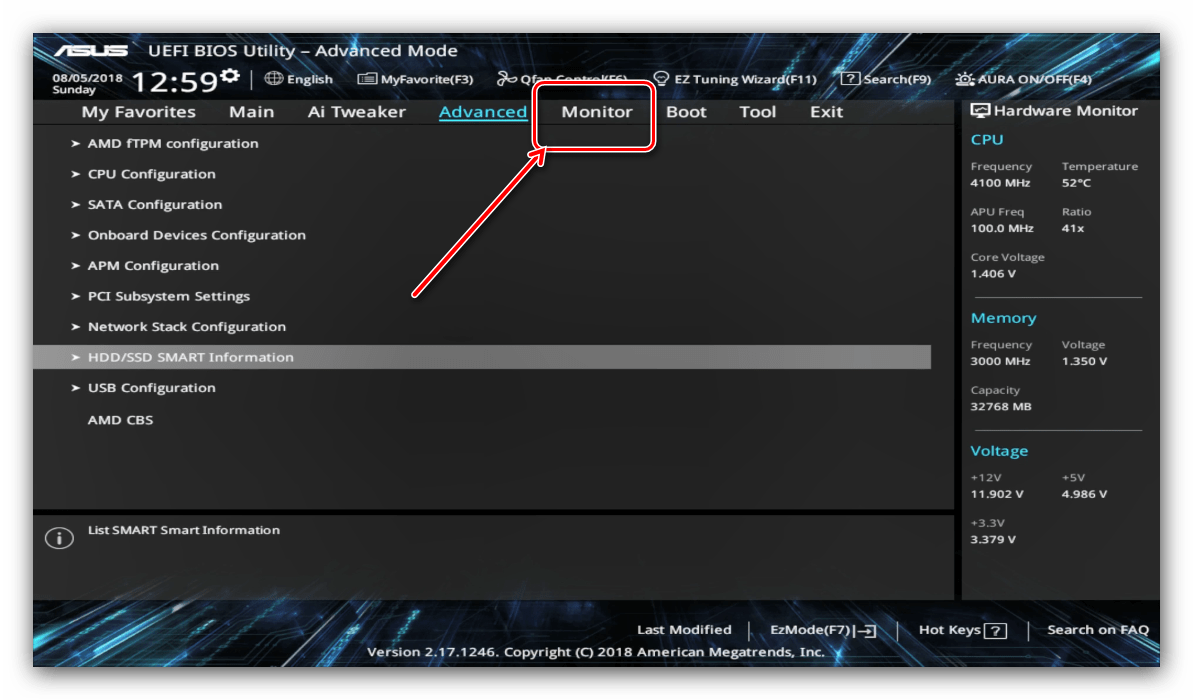
Здесь расположены данные по текущей температуре процессора и основных компонентов компьютера, а также опции управления системой вентиляторов в разделе «Q-Fan Configuration».
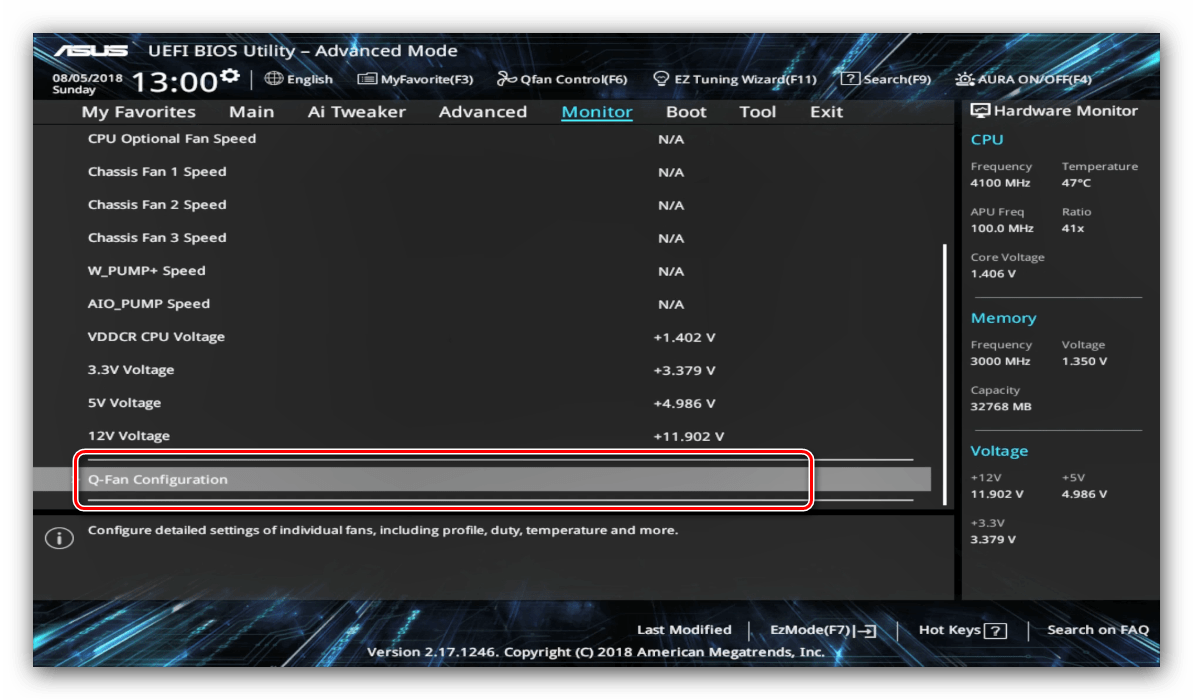
Обратите внимание, что при использовании водяной системы некоторые опции могут быть недоступны!
Этап 3: Сохранение введённых настроек
Для сохранения изменений в UEFI BIOS Utility требуется нажатие клавиши F10 на клавиатуре. В более новых вариантах UEFI следует воспользоваться вкладкой «Exit», на которой выбрать вариант «Save Changes & Reset».
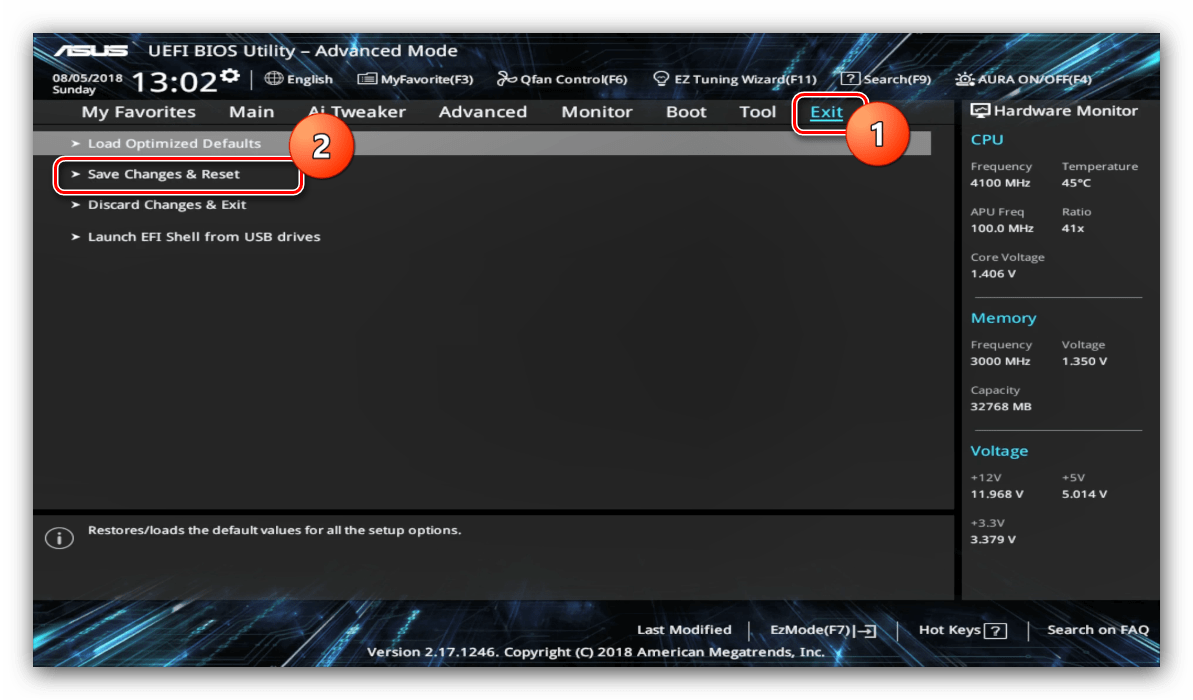
Заключение
Как видим, настройка UEFI BIOS Utility занятие несложное: доступных опций достаточно как обычным пользователям, так и продвинутым энтузиастам.
Наша группа в TelegramПолезные советы и помощь
882
В избр.
Сохранено
Вы узнаете о том, что такое BIOS, принципы работы и настройку для увеличения скорости работы компьютера.
Мнение автора может не совпадать с мнением редакции
Каждый раз, когда вы включаете свой компьютер, еще до загрузки Windows или другой операционной системы, в дело вступает базовая система ввода-вывода (BIOS) или ее современный преемник — Unified Extensible Firmware Interface (UEFI). Это низкоуровневое программное обеспечение, «прошитое» в чип на материнской плате, отвечает за инициализацию оборудования, тестирование компонентов (POST — Power-On Self-Test) и передачу управления загрузчику ОС.
Хотя большинство пользователей никогда не заходят в настройки BIOS/UEFI, именно здесь кроется ключ к раскрытию полного потенциала вашего «железа». Заводские настройки часто ориентированы на максимальную совместимость и стабильность, а не на пиковую производительность. Грамотная настройка BIOS/UEFI может заметно ускорить загрузку системы, повысить FPS в играх, улучшить отзывчивость приложений и даже продлить срок службы компонентов за счет оптимизации их работы.
Прежде чем погружаться в дебри BIOS, убедитесь, что вы понимаете основы работы вашего ПК. Много полезной информации для новичков и опытных пользователей можно найти на ресурсах вроде https://computerinfo.ru/, где освещаются различные аспекты компьютерной грамотности и обслуживания компьютеров. Понимание базовых принципов поможет вам осознанно подходить к изменениям в BIOS/UEFI.
Важное предупреждение: Некорректные изменения в настройках BIOS/UEFI могут привести к нестабильной работе системы, проблемам с загрузкой или даже повреждению оборудования (особенно при неосторожном разгоне). Действуйте обдуманно, изменяйте параметры по одному и тщательно тестируйте стабильность после каждого изменения. Если не уверены, лучше оставить параметр по умолчанию или предварительно изучить документацию к вашей материнской плате. Перед началом любых манипуляций рекомендуется сбросить BIOS/UEFI к заводским настройкам (Load Optimized Defaults) и сохранить текущий рабочий профиль, если такая функция доступна.

Как войти в BIOS/UEFI?
Процесс входа в настройки BIOS/UEFI обычно прост:
- Перезагрузите или включите компьютер.
- Сразу после появления логотипа производителя материнской платы или первых текстовых строк на экране, нажимайте определенную клавишу.
- Наиболее распространенные клавиши: Delete (Del), F2. Реже встречаются F1, F10, F12, Esc.
- Конкретная клавиша зависит от производителя материнской платы (ASUS, Gigabyte, MSI, ASRock и др.) и иногда от модели ноутбука. Часто подсказка («Press DEL to enter Setup», «Press F2 for BIOS Settings») отображается на экране во время начальной загрузки. Если вы пропустили момент, просто перезагрузитесь и попробуйте снова.
Современные системы с UEFI и быстрой загрузкой могут загружаться так быстро, что нажать клавишу не успеваешь. В Windows 10/11 можно войти в UEFI через систему: «Параметры» -> «Система» (или «Обновление и безопасность» в W10) -> «Восстановление» -> «Особые варианты загрузки» -> «Перезагрузить сейчас». После перезагрузки выберите «Поиск и устранение неисправностей» -> «Дополнительные параметры» -> «Параметры встроенного ПО UEFI».
Ключевые параметры BIOS/UEFI для оптимизации производительности
Интерфейсы BIOS/UEFI сильно различаются у разных производителей, но основные параметры, влияющие на производительность, обычно присутствуют под схожими названиями. Рассмотрим наиболее важные из них.
1. Настройки Памяти (RAM)
- Активация XMP/DOCP/EOCP: Это, пожалуй, самый важный и простой способ повысить производительность, особенно если вы купили быструю оперативную память. XMP (Extreme Memory Profile от Intel) или его аналоги от AMD (DOCP — Direct Over Clock Profile, EOCP — Extended Over Clock Profiles) — это предустановленные производителем памяти профили с оптимальными настройками частоты, таймингов и напряжения. По умолчанию память часто работает на стандартных, более медленных частотах JEDEC.Что делать: Найдите в BIOS/UEFI раздел, связанный с памятью (Memory, DRAM Settings, Ai Tweaker и т.п.). Найдите опцию XMP, DOCP или A-XMP и переключите ее из положения «Disabled» или «Auto» в «Enabled» или выберите нужный профиль (Profile 1, Profile 2). Система автоматически применит заявленные характеристики вашей RAM.Эффект: Увеличение пропускной способности памяти, что положительно сказывается на производительности процессорозависимых игр и приложений, особенно на платформах AMD Ryzen.
- Что делать: Найдите в BIOS/UEFI раздел, связанный с памятью (Memory, DRAM Settings, Ai Tweaker и т.п.). Найдите опцию XMP, DOCP или A-XMP и переключите ее из положения «Disabled» или «Auto» в «Enabled» или выберите нужный профиль (Profile 1, Profile 2). Система автоматически применит заявленные характеристики вашей RAM.
- Эффект: Увеличение пропускной способности памяти, что положительно сказывается на производительности процессорозависимых игр и приложений, особенно на платформах AMD Ryzen.
- Ручная настройка частоты и таймингов: Для энтузиастов. Позволяет выжать еще немного производительности сверх XMP-профиля, но требует глубоких знаний, терпения и тщательного тестирования стабильности (например, с помощью MemTest86). Не рекомендуется для новичков.
2. Настройки Процессора (CPU)
- Разгон (Overclocking): Повышение тактовой частоты процессора сверх номинальной.Множитель CPU (CPU Ratio/Multiplier): Основной параметр для разгона процессоров с разблокированным множителем (серии K у Intel, все Ryzen у AMD, кроме некоторых Athlon). Увеличение множителя повышает итоговую частоту (Частота = Базовая частота BCLK * Множитель).Базовая частота (BCLK/Base Clock): Обычно 100 МГц. Ее изменение влияет на частоту не только CPU, но и RAM, кэша, шины PCIe. Разгон по BCLK сложнее и может привести к нестабильности других компонентов. Рекомендуется использовать разгон множителем.Напряжение CPU (CPU Core Voltage/Vcore): Для стабильной работы на повышенных частотах часто требуется увеличить напряжение питания процессора. Делать это нужно с большой осторожностью, небольшими шагами (например, по 0.01 В), контролируя температуру. Чрезмерное напряжение может повредить CPU!Предупреждение: Разгон значительно увеличивает тепловыделение. Убедитесь, что у вас установлена эффективная система охлаждения (мощный кулер или СЖО). Тщательно тестируйте стабильность под нагрузкой (Prime95, AIDA64, Cinebench).
- Множитель CPU (CPU Ratio/Multiplier): Основной параметр для разгона процессоров с разблокированным множителем (серии K у Intel, все Ryzen у AMD, кроме некоторых Athlon). Увеличение множителя повышает итоговую частоту (Частота = Базовая частота BCLK * Множитель).
- Базовая частота (BCLK/Base Clock): Обычно 100 МГц. Ее изменение влияет на частоту не только CPU, но и RAM, кэша, шины PCIe. Разгон по BCLK сложнее и может привести к нестабильности других компонентов. Рекомендуется использовать разгон множителем.
- Напряжение CPU (CPU Core Voltage/Vcore): Для стабильной работы на повышенных частотах часто требуется увеличить напряжение питания процессора. Делать это нужно с большой осторожностью, небольшими шагами (например, по 0.01 В), контролируя температуру. Чрезмерное напряжение может повредить CPU!
- Предупреждение: Разгон значительно увеличивает тепловыделение. Убедитесь, что у вас установлена эффективная система охлаждения (мощный кулер или СЖО). Тщательно тестируйте стабильность под нагрузкой (Prime95, AIDA64, Cinebench).
- Технологии Turbo Boost / Precision Boost: Автоматический разгон процессора под нагрузкой в рамках заданных лимитов мощности и температуры.Что делать: Убедитесь, что эти технологии включены (обычно включены по умолчанию). Называться могут Intel Turbo Boost Technology, AMD Precision Boost / Core Performance Boost.Эффект: Обеспечивает максимальную производительность «из коробки» без ручного разгона.
- Что делать: Убедитесь, что эти технологии включены (обычно включены по умолчанию). Называться могут Intel Turbo Boost Technology, AMD Precision Boost / Core Performance Boost.
- Эффект: Обеспечивает максимальную производительность «из коробки» без ручного разгона.
- Управление энергосбережением (C-States, SpeedStep): Эти технологии снижают частоту и напряжение процессора в простое для экономии энергии.Что делать: Для максимальной производительности иногда рекомендуют отключать C-States (Global C-State Control, CPU Enhanced Halt State и т.п.). Однако современные процессоры эффективно управляют частотами, и отключение может не дать прироста, но увеличит энергопотребление и нагрев. Лучше оставить включенными или протестировать влияние на конкретные задачи. Intel SpeedStep (EIST) обычно рекомендуется оставлять включенным.
- Что делать: Для максимальной производительности иногда рекомендуют отключать C-States (Global C-State Control, CPU Enhanced Halt State и т.п.). Однако современные процессоры эффективно управляют частотами, и отключение может не дать прироста, но увеличит энергопотребление и нагрев. Лучше оставить включенными или протестировать влияние на конкретные задачи. Intel SpeedStep (EIST) обычно рекомендуется оставлять включенным.
- Hyper-Threading (Intel) / SMT (AMD): Технология виртуальной многопоточности, позволяющая каждому физическому ядру обрабатывать два потока вычислений.Что делать: Обычно рекомендуется оставлять включенной для улучшения производительности в многозадачности, рендеринге, кодировании видео и современных играх. В очень редких случаях (некоторые старые игры или специфические задачи) отключение может дать небольшой прирост производительности на ядро. Тестируйте под свои задачи.
- Что делать: Обычно рекомендуется оставлять включенной для улучшения производительности в многозадачности, рендеринге, кодировании видео и современных играх. В очень редких случаях (некоторые старые игры или специфические задачи) отключение может дать небольшой прирост производительности на ядро. Тестируйте под свои задачи.
3. Настройки Хранения Данных (Storage)
- Режим SATA (SATA Mode Selection): Крайне важный параметр для SSD.Что делать: Убедитесь, что выбран режим AHCI (Advanced Host Controller Interface). Он необходим для поддержки функций NCQ (Native Command Queuing) и TRIM, критически важных для скорости и долговечности твердотельных накопителей. Режим IDE (или Legacy/Compatibility) — устаревший и значительно замедляет SSD. Режим RAID используется для создания дисковых массивов.Примечание: Менять режим после установки ОС нельзя без дополнительных манипуляций в системе, иначе Windows не загрузится. Настраивайте до установки ОС или ищите инструкции по переключению на AHCI в уже установленной системе.
- Что делать: Убедитесь, что выбран режим AHCI (Advanced Host Controller Interface). Он необходим для поддержки функций NCQ (Native Command Queuing) и TRIM, критически важных для скорости и долговечности твердотельных накопителей. Режим IDE (или Legacy/Compatibility) — устаревший и значительно замедляет SSD. Режим RAID используется для создания дисковых массивов.
- Примечание: Менять режим после установки ОС нельзя без дополнительных манипуляций в системе, иначе Windows не загрузится. Настраивайте до установки ОС или ищите инструкции по переключению на AHCI в уже установленной системе.
- Настройки NVMe: Если у вас NVMe SSD, убедитесь, что он работает в правильном режиме PCIe (например, PCIe 4.0×4, а не x2 или через чипсет, если есть прямое подключение к CPU). Настройки могут быть в разделах, связанных с конфигурацией PCIe или NVMe.
4. Настройки Графики
- Основной видеоадаптер (Primary Graphics Adapter / Initiate Graphic Adapter):Что делать: Если у вас есть дискретная видеокарта (NVIDIA GeForce / AMD Radeon) и процессор со встроенной графикой (Intel HD/UHD Graphics / AMD Radeon Graphics), убедитесь, что в качестве основного адаптера выбран PCIe/PEG (PCI Express Graphics). Это гарантирует, что для игр и требовательных приложений будет использоваться мощная дискретная карта.Эффект: Предотвращает случайное использование слабой встроенной графики.
- Что делать: Если у вас есть дискретная видеокарта (NVIDIA GeForce / AMD Radeon) и процессор со встроенной графикой (Intel HD/UHD Graphics / AMD Radeon Graphics), убедитесь, что в качестве основного адаптера выбран PCIe/PEG (PCI Express Graphics). Это гарантирует, что для игр и требовательных приложений будет использоваться мощная дискретная карта.
- Эффект: Предотвращает случайное использование слабой встроенной графики.
- Resizable BAR (ReBAR) / Smart Access Memory (SAM): Современная технология, позволяющая процессору получать полный доступ ко всей видеопамяти (VRAM) видеокарты, а не только к небольшому окну в 256 МБ.Что делать: Требуется совместимая материнская плата (с поддержкой в BIOS/UEFI), совместимый процессор (Intel Core 10-го поколения и новее, AMD Ryzen 3000/5000 и новее), совместимая видеокарта (NVIDIA RTX 30/40 серии, AMD RX 6000/7000 серии) и свежие драйверы. В BIOS/UEFI нужно включить опции «Above 4G Decoding» и «Re-Size BAR Support» (или C.A.M. — Clever Access Memory у AMD).Эффект: Может дать прирост FPS в некоторых играх (от незначительного до 10-15% и более в зависимости от игры и разрешения).
- Что делать: Требуется совместимая материнская плата (с поддержкой в BIOS/UEFI), совместимый процессор (Intel Core 10-го поколения и новее, AMD Ryzen 3000/5000 и новее), совместимая видеокарта (NVIDIA RTX 30/40 серии, AMD RX 6000/7000 серии) и свежие драйверы. В BIOS/UEFI нужно включить опции «Above 4G Decoding» и «Re-Size BAR Support» (или C.A.M. — Clever Access Memory у AMD).
- Эффект: Может дать прирост FPS в некоторых играх (от незначительного до 10-15% и более в зависимости от игры и разрешения).
- Выделение памяти для встроенной графики (Integrated Graphics Share Memory / UMA Frame Buffer Size): Актуально, если вы используете только встроенную графику.Что делать: Можно увеличить объем системной оперативной памяти, выделяемой для нужд iGPU. Значения могут варьироваться от 64 МБ до 2 ГБ и более.Эффект: Может улучшить производительность в играх и графических задачах при использовании iGPU, но уменьшает объем доступной ОЗУ для системы. Найдите баланс.
- Что делать: Можно увеличить объем системной оперативной памяти, выделяемой для нужд iGPU. Значения могут варьироваться от 64 МБ до 2 ГБ и более.
- Эффект: Может улучшить производительность в играх и графических задачах при использовании iGPU, но уменьшает объем доступной ОЗУ для системы. Найдите баланс.
5. Настройки Загрузки (Boot)
- Fast Boot / Ultra Fast Boot: Ускоряет процесс инициализации оборудования при старте ПК.Что делать: Можно включить для ускорения загрузки ОС.Побочный эффект: Может сделать вход в BIOS/UEFI затруднительным (система пропускает этап ожидания нажатия клавиши). Режим Ultra Fast Boot часто требует UEFI-совместимой видеокарты и установки ОС в режиме UEFI (с GPT-разметкой диска).Рекомендация: Используйте Fast Boot, если цените каждую секунду загрузки. Если часто заходите в BIOS/UEFI, лучше оставить отключенным или использовать стандартный режим.
- Что делать: Можно включить для ускорения загрузки ОС.
- Побочный эффект: Может сделать вход в BIOS/UEFI затруднительным (система пропускает этап ожидания нажатия клавиши). Режим Ultra Fast Boot часто требует UEFI-совместимой видеокарты и установки ОС в режиме UEFI (с GPT-разметкой диска).
- Рекомендация: Используйте Fast Boot, если цените каждую секунду загрузки. Если часто заходите в BIOS/UEFI, лучше оставить отключенным или использовать стандартный режим.
- Порядок загрузки (Boot Order / Boot Priority):Что делать: Установите ваш системный диск (SSD/NVMe с Windows) на первое место в списке загрузочных устройств. Отключите (Disable) проверку неиспользуемых устройств (сетевая загрузка (PXE), CD/DVD, USB-устройства, если с них не планируется загрузка).Эффект: Немного ускоряет старт, так как система не тратит время на опрос ненужных устройств.
- Что делать: Установите ваш системный диск (SSD/NVMe с Windows) на первое место в списке загрузочных устройств. Отключите (Disable) проверку неиспользуемых устройств (сетевая загрузка (PXE), CD/DVD, USB-устройства, если с них не планируется загрузка).
- Эффект: Немного ускоряет старт, так как система не тратит время на опрос ненужных устройств.
6. Прочие настройки
- Управление вентиляторами (Fan Control / Smart Fan):Что делать: Настройте кривые работы вентиляторов корпуса и процессорного кулера. Можно выбрать предустановленные профили (Silent, Standard, Performance/Turbo) или настроить вручную зависимость скорости вращения от температуры CPU/материнской платы.Эффект: Оптимальная настройка обеспечит хорошее охлаждение под нагрузкой (важно для стабильности и производительности, особенно при разгоне) и тишину в простое.
- Что делать: Настройте кривые работы вентиляторов корпуса и процессорного кулера. Можно выбрать предустановленные профили (Silent, Standard, Performance/Turbo) или настроить вручную зависимость скорости вращения от температуры CPU/материнской платы.
- Эффект: Оптимальная настройка обеспечит хорошее охлаждение под нагрузкой (важно для стабильности и производительности, особенно при разгоне) и тишину в простое.
- Spread Spectrum: Технология для уменьшения электромагнитных помех.Что делать: При разгоне (особенно по шине BCLK) рекомендуется отключать (Disable), так как может влиять на стабильность тактовых генераторов. В штатном режиме можно оставить включенной (Auto/Enabled).
- Что делать: При разгоне (особенно по шине BCLK) рекомендуется отключать (Disable), так как может влиять на стабильность тактовых генераторов. В штатном режиме можно оставить включенной (Auto/Enabled).
Сохранение изменений и тестирование стабильности
После внесения изменений найдите пункт меню «Save & Exit Setup» (обычно на вкладке Exit или по нажатию клавиши F10). Подтвердите сохранение.
Критически важно: После любых изменений, особенно связанных с разгоном CPU или RAM, необходимо тщательно протестировать стабильность системы под нагрузкой. Используйте специализированные программы:
- Для CPU: Prime95 (режим Small FFTs для максимального нагрева), AIDA64 System Stability Test (с галочкой на Stress CPU/FPU/Cache), Cinebench R23 (многократный прогон). Следите за температурой процессора (HWMonitor, HWiNFO, AIDA64) — она не должна превышать безопасные пределы (обычно до 85-95°C в пике для разных CPU, уточните для вашей модели).
- Для RAM: MemTest86 (запускается с USB-флешки до загрузки ОС, рекомендуется несколько полных проходов), TestMem5 с профилем Anta777 (в Windows). Ошибки памяти могут приводить к вылетам, синим экранам и повреждению данных.
- Комплексное тестирование: Запуск требовательных игр, рабочих приложений, 3DMark.
Если система работает нестабильно (зависания, перезагрузки, синие экраны, ошибки в тестах), вернитесь в BIOS/UEFI и либо отмените последнее изменение, либо скорректируйте параметры (например, снизьте частоту разгона или немного увеличьте напряжение, если температуры позволяют). Если не можете загрузиться, используйте опцию сброса BIOS/UEFI к настройкам по умолчанию (Load Optimized Defaults) или выполните сброс через перемычку Clear CMOS на материнской плате (см. инструкцию к плате).
Обновление BIOS/UEFI
Производители материнских плат периодически выпускают обновления BIOS/UEFI, которые могут содержать:
- Поддержку новых процессоров или памяти.
- Исправления ошибок и уязвимостей.
- Улучшения стабильности и совместимости.
- Иногда — новые функции или улучшения производительности (например, оптимизации для работы с памятью).
Проверьте на сайте производителя вашей материнской платы наличие свежих версий BIOS/UEFI для вашей модели. Обновляйтесь строго по инструкции производителя (обычно через встроенную утилиту в BIOS/UEFI (EZ Flash, M-Flash, Q-Flash) с использованием USB-флешки). Процесс обновления критичен — сбой во время прошивки (например, из-за отключения питания) может «окирпичить» материнскую плату. Обновляйтесь, только если для этого есть веская причина (проблемы совместимости, нужные исправления/функции).
Заключение
Настройка BIOS/UEFI — мощный инструмент для оптимизации работы вашего компьютера. Активация XMP/DOCP, правильная настройка режима SATA, включение Resizable BAR/SAM, оптимизация порядка загрузки и грамотный подход к настройкам процессора могут дать ощутимый прирост производительности без дополнительных затрат на оборудование.
Однако всегда помните о потенциальных рисках. Подходите к изменениям осознанно, изучайте документацию к вашей материнской плате, изменяйте параметры по одному и тщательно тестируйте стабильность системы. Терпение и методичный подход позволят вам безопасно раскрыть скрытый потенциал вашего ПК. Удачи в настройках!